Page 1
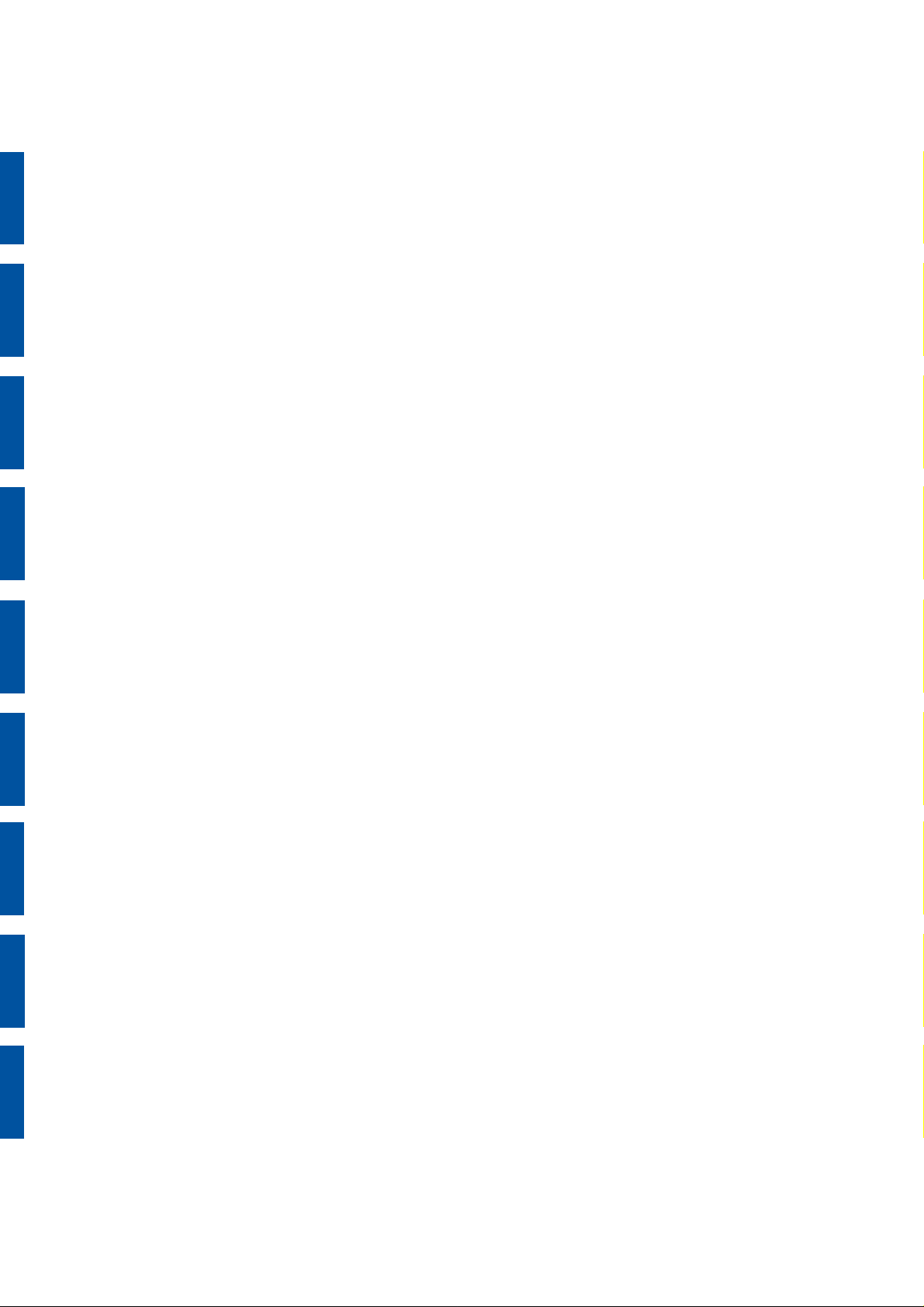
KiSS DVD Player
Dansk 3
Deutsch 10
English 17
Español 24
Français 31
Italiano 38
Norsk 45
Suomi 52
Svenska 59
2
Page 2
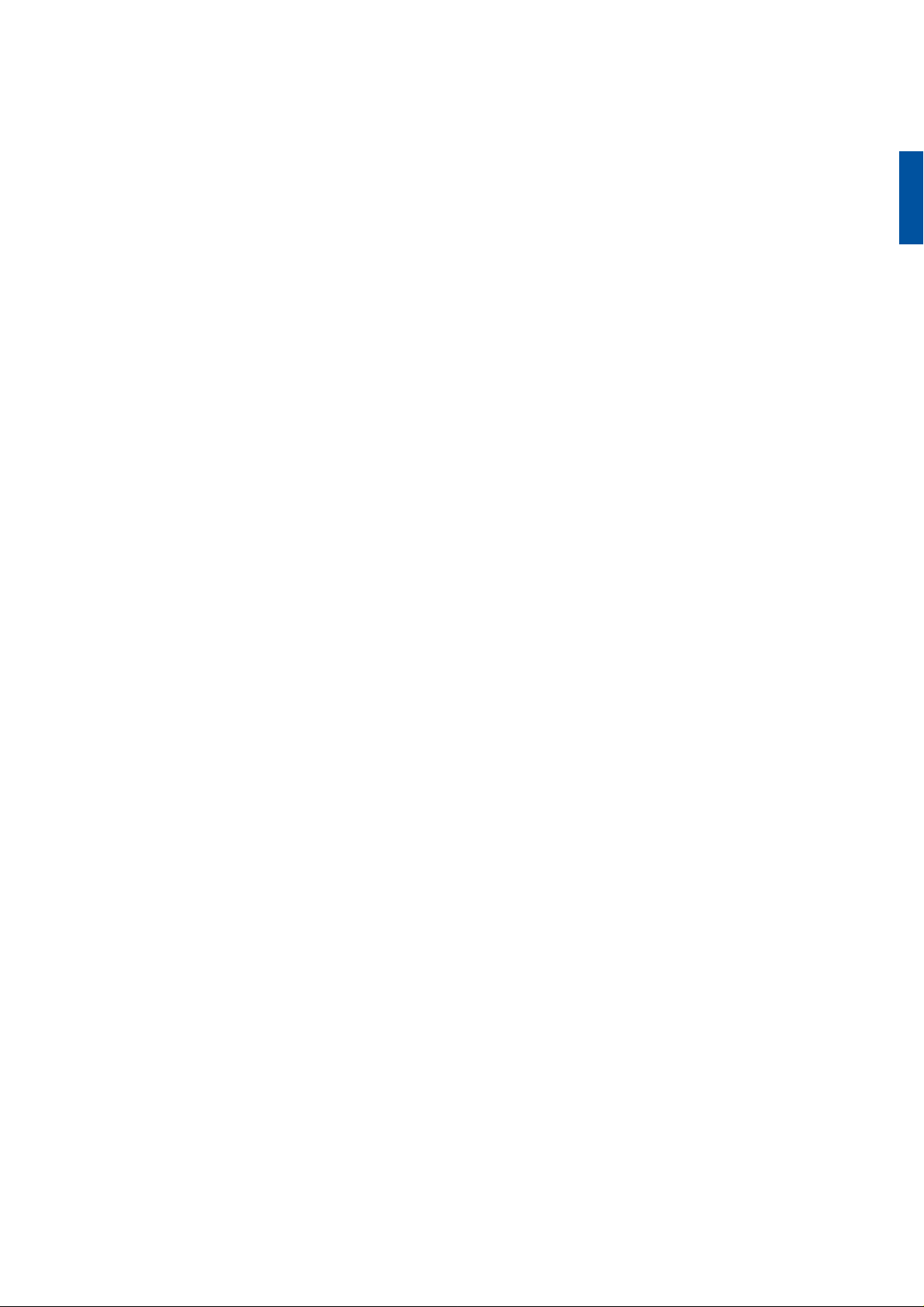
Vigtige sikkerhedsoplysninger
l Læs denne vejledning grundigtm og vær opmærksom på alle advarsler og vejledninger.
l Overbelast ikke stikkontakter og forlængerledninger. Overbelastning kan medføre brand eller elektrisk stød.
l Stik aldrig genstande ind i DVD-afspillerens kabinetdør. De kan komme i berøring med farlige spændingspunkter eller
kortslutte dele, hvilket kan medføre brand eller elektrisk stød. Undgå at spilde væsker på DVD-afspilleren.
l Hvis DVD-afspilleren ikke virker normalt, især hvis den udsender unormale lyde eller lugte, skal stikket straks tages ud,
og en autoriseret tekniker skal kontaktes.
l Forsøg ikke selv at udføre service på DVD-afspilleren. Hvis du åbner eller afmonterer afskærmninger, kan du blive udsat
for farlig spænding eller andre farer. Al service skal overlades til uddannet servicepersonale.
Miljømæssig information
I Anlægget består af materialer, der kan genbruges, hvis de adskilles af autoriseret personel.
I Følg venligst de lokale regler for bortkastning af indpakningsmaterialer, brugte batterier og kasserede apparater.
Copyright
Dette produkt indeholder copyrightbeskyttet teknologi, der er beskyttet i henhold til patenter, som tilhører Macrovision
corporation og andre rettighedsindehavere. Anvendelse af denne copyrightbeskyttede teknologi skal godkendes af Macrovision corporation. Teknologien er beregnet til hjemmebrug, medmindre andet er godkendt af Macrovision corporation.
Nedbrydning og adskillelse er forbudt.
Fremstillet på licens fra Dolby-laboratorierne. “Dolby”og symbolet med det dobbelte “D“ er varemærker, der tilhører Dolbylaboratorierne.
Indhold
Tilbehør 4
Frontpanel 4
Bagpanel 4
Fjernbetjening 5
Frontpanelets display 5
Videotilslutning 6
Audiotilslutning 6
Kom hurtigt i gang 7
Menuer 7
Afspilning af medier 7
Avancerede funktioner 8
Support og opdatering 9
3
Page 3

Tilbehør
1
2
Kontroller, at følgende tilbehør medfølger
Fjernbetjening 1 stk
Batterier 2 stk
Til fjernbetjening [størrelse “AAA” (R6P)]
Kabel 220V 1 stk
Lydkabel 1 stk (til 2-kanal)
Scart-kabel 1 stk
Frontpanelet har følgende knapper som standard. Knappernes funktioner afhænger af, om de anvendes under afspilning eller i indstillingsmenuen.
Funktioner under afspilning:
(1) Tænd/Sluk
(2) CD-skuffe
(3) Åben/Luk
(4) Play/Pause
(5) Stop
(6) Forrige kapitel
(7) Næste kapitel
(8) Tilbagespoling
(9) Fremadspoling
(10) Menu
Funktioner i indstillingsmenuen:
(11) Enter
(12) Naviger til venstre
(13) Naviger til højre
(14) Naviger op
(15) Naviger ned
(16) Exit
1 2 3 4 5 6 7 8 9 10
11 12 1314 15 16
Manufactured under license from Dolby Laboratories.
"Dolby" and the double-D symbol are trademarks of Dolby
ANALOG AUDIO OUT
5.1 CH. SURROUND MIXED
LEFT CENTER LEFT
Laboratories. Confidential Unpublished Works. 1992-1997
Dolby Laboratories Inc. All rights reserved.
Apparatus Claims of U.S. Patent Nos. 4,631,603, 4,577,216
and 4,907,093 licensed for limited viewing uses only
LEFT
VIDEO OUT
DIGITAL AUDIO OUT
SCART OUT
~
AC IN 100-230V
50/60Hz 15W
Bagpanel
4
RIGHT
REAR
SUB-
WOOFER
RIGHT
FRONT
RIGHT
VIDEO
S-VIDEO
COAX
OPTICAL
220 Volt
Scart til tv
Optisk udgang til forstærker
Koaksial udgang til forstærker
S-video-udgang til tv
Composite Video-udgang til tv
Almindelig stereoudgang
5.1-kanals linie surround-udgang til forstærker.
Page 4

2.3 Fjernbetjening
(1) Afbryder
(2) Åben/Luk
(3) Titel/Menu
(4) Menu
(5) Tilbage
(6) Pil op
(7) Pil venstre
(8) Enter
(9) Pil højre
(10)Pil ned
(11)Tilbagespoling
(12)Afspil/Afbryd
(13)Fremadspoling
(14)Forrige kapitel
(15)Stop
(16)Næste kapitel
(17)Vælg Sprog/Lyd
(18)Næste billede
(19)Vælg undertekster
(20)Vælg vinkel
(21)Zoom
(22)Gentag
(23)Bogmærke
(24)Indstilling
(25)Slet input
(26)Søg
(27)Lydstyrke ned
(28)Lydstyrke op
3
2
6
7
11
12
14
17
18
21
22
25
26
1
4
5
8
9
10
13
15
16
19
20
23
24
28
27
Bemærk: Visse funktioner virker kun, når DVD‘en understøtter det.
2.4 Display
DVD-afspilleren er udstyret med et LCD-display, der indikerer, hvilke aktiviteter der udføres.
Title: Viser, hvilken sektion af disken der afspilles
Tra/Chap: Viser, hvilket nummer eller kapitel der vises/spilles
Viser nuværende funktion f.eks. Afspil eller Stop
Indikerer, hvilken type medie der afspilles
5
Page 5
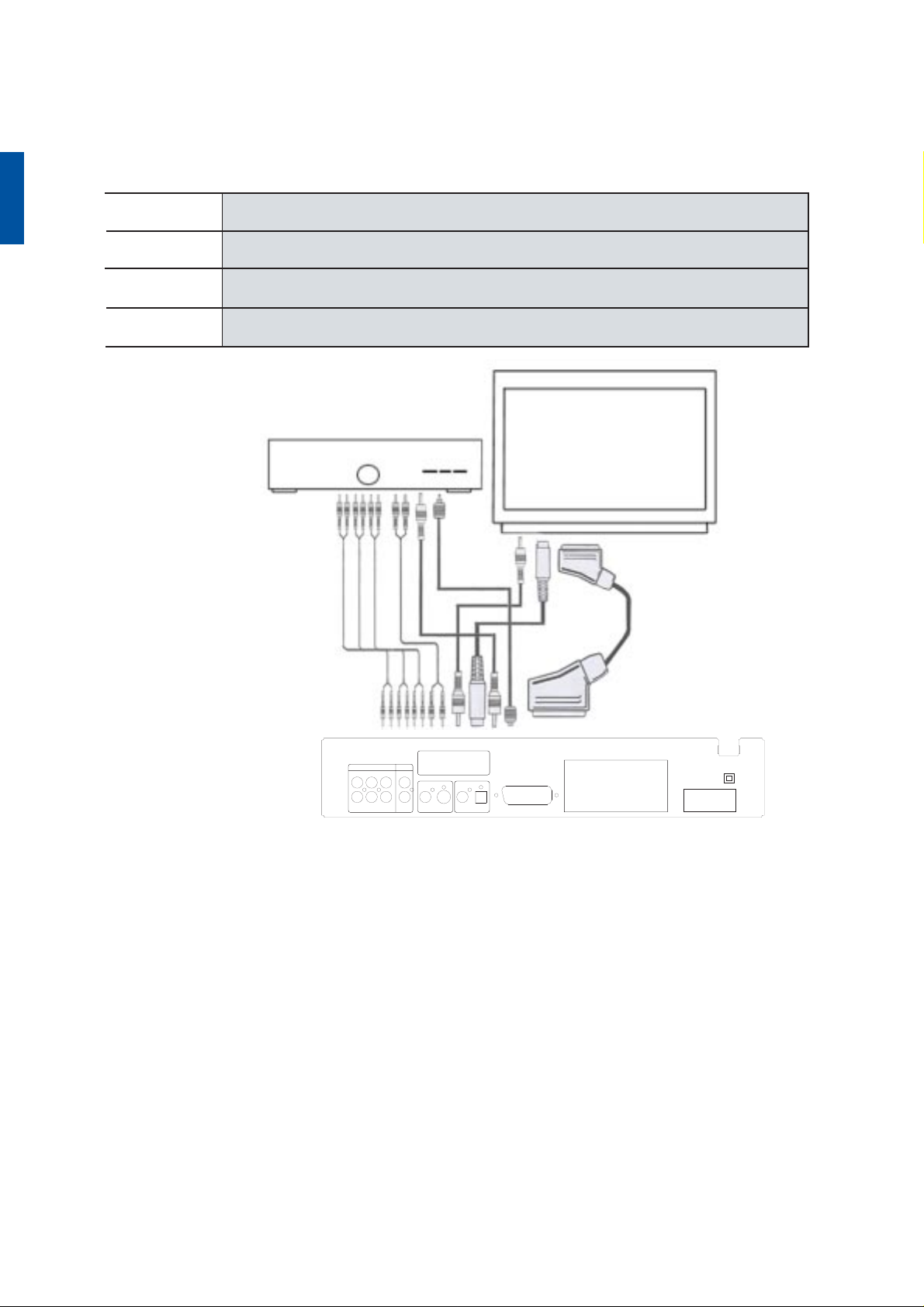
3.1 Videotilslutning
3
Alt afhængigt af dit tv og andet udstyr er der forskellige måder at tilslutte DVD-afspilleren på. Du skal kun benytte en af
de beskrevne metoder.
1: RGB via Scart
RGB via Scart-stikket er en måde at tilslutte DVD-afspilleren til dit tv. Se i brugermanualen til dit
tv, om det understøtter RGB.
2: S-Video
3: Scart uden RGB
S-Video er en anden måde at forbinde DVD-afspilleren og tv’et.
Det kræver dog et nyere tv med en S-Video-indgang (kablet er ekstraudstyr).
Den mest anvendte måde at forbinde tv’et med din DVD-afspiller er med et Scart-stik.
Med Scart-stikket overfører du både billede og lyd direkte til dit tv.
4: Composite Video
Composite Video er en simpel overførsel af videosignal via et phonokabel
Video
1: RGB via Scart
2: S-Video
3: Scart uden RGB
8
5
7
6
4: Composite Video
2
4
Lyd
5: Optisk udgang
1 & 3
6: Koaksial udgang
7: 5.1-kanal
8: Stereo
Manufactured under license from Dolby Laboratories.
"Dolby" and the double-D symbol are trademarks of Dolby
RIGHT
FRONT
RIGHT
Laboratories. Confidential Unpublished Works. 1992-1997
Dolby Laboratories Inc. All rights reserved.
Apparatus Claims of U.S. Patent Nos. 4,631,603, 4,577,216
and 4,907,093 licensed for limited viewing uses only
LEFT
VIDEO OUT
S-VIDEO
VIDEO
DIGITAL AUDIO OUT
OPTICAL
COAX
Billede:
SCART OUT
Tilslutning af DVD-afspilleren
~
AC IN 100-230V
50/60Hz 15W
ANALOG AUDIO OUT
5.1 CH. SURROUND MIXED
LEFT CENTER LEFT
SUB-
RIGHT
WOOFER
REAR
3.2 Traditionel/analog audiotilslutning:
Tilslut DVD-afspillerens lydudgang til tilsvarende indgang på forstærkeren, eller stereoanlægget ved hjælp af lydkablet.
Analog 5.1-kanaludgang (indbygget Dolby Digital AC-3-dekoder)
DVD-afspilleren har en direkte Dolby 5.1-kanaludgang. Du skal derfor blot tilslutte kablerne til forstærkeren. Referer
venligst til brugermanualen til din forstærker for at få yderligere oplysninger om korrekt opsætning (kablerne leveres ikke
sammen med DVD-afspilleren).
3.2 Avanceret/digital audiotilslutning:
Tilslut afspillerens digitale lydudgang (optisk: 5 eller koaksialt: 6) til den tilsvarende indgang på forstærkeren.
- Der skal bruges specielle kabler til dette formål.
Derefter skal DVD-afspillerens indstillinger ændres i indstillingsmenuen til “Lyd“. Referer venligst til brugermanualen
til din forstærker for at få yderligere oplysninger om korrekt opsætning.
6
Page 6
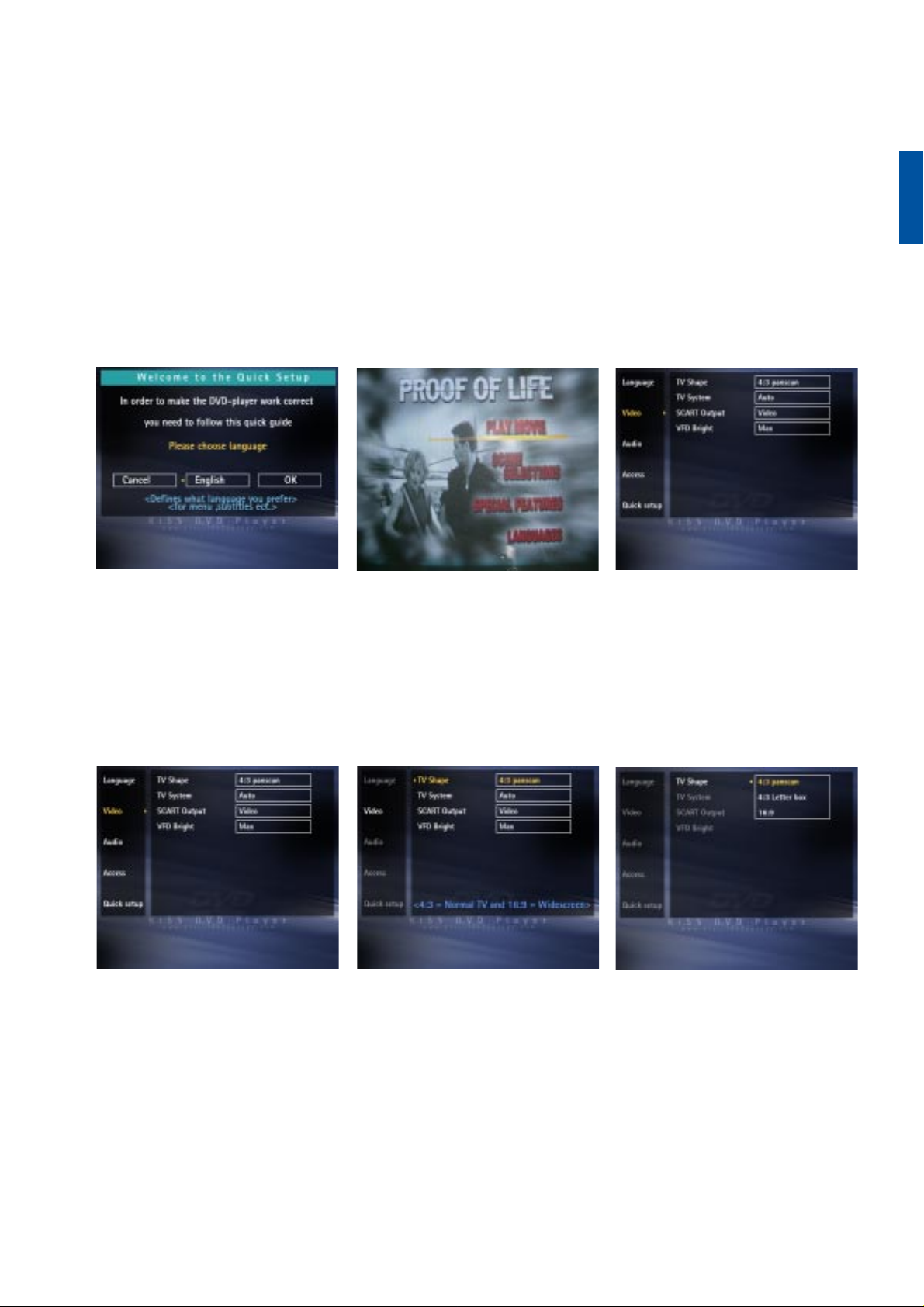
4.1 Kom hurtigt i gang
4
1: Hurtigmenu. Hvis din DVD-afspiller er tændt og korrekt tilsluttet (se kapitel 3), skal du kunne se en startmenu (Hurtig-
menu). Denne menu vil hurtigt blive installeret og tilpasset DVD-afspilleren. Hurtigmenuen stiller nogle hurtige spørgsmål
vedrørende sprog, tv-type og lydindstillinger.
Bemærk: Hvis der ikke kommer billede på skærmen, skal tilslutningsmulighederne checkes igen.
2: DVD-menu. Hvis du har indstillet DVD-afspilleren efter foregående instrukser kan nu indsætte en DVD i din DVD-afspiller.
Efter et stykke tid vil DVD-menuen vises, og du kan med piletasterne navigere rundt og eventuelt starte filmen. Bemærk:
Denne menu er en del af DVD‘en og er derfor individuel fra DVD til DVD.
3: DVD-afspillerens indstillingsmenu. I denne menu har du adgang til en lang række funktioner/muligheder, som skal bruges til opsætning af DVD-afspilleren. Du får adgang til menuen via knappen (SETUP) til højre i bunden af fjernbetjeningen. Du
kan bla. indstille alt efter hvilket tv og evt. hvilken surroundforstærker, du har.
1. Billede: Hurtig konfigration 2. Billede: DVD-menu fra filmen Proof of Life 3. Billede: Indstillingsmenu
4.2 Navigation i DVD-afspillerens menuer
Billede 1: Menuen består af 5 hovedpunkter i venstre side. Her har vi valgt ”Video”, hvilket indikeres ved, at den bliver gul.
Billede 2: Trykker man OK på ”Video”, indikeres dette tydeligt ved, at de andre muligheder fader ud, og man får adgang til
underpunkterne.
Billede 3: Hvis man vælger ”TV-format”, viser boksen i højre side, hvilke valgmuligheder man har.
Bemærk: For at forlade en menu skal man trykke på den samme knap igen. Tryk f.eks. på (SETUP) for at starte konfigurationen, og tryk på (SETUP) for at forlade skærmbilledet igen.
1. Billede 2. Billede 3. Billede
4.3 Afspilning af medier
DVD-afspilleren understøtter følgende typer medier:
- DVD-Video (Indeholder f.eks. film, videoclips eller en serie. Samme DVD kan indeholde flere titler)
- VCD (Indeholder bla. film)
- HDCD (Indeholder lydoptagelser i højopløsning)
- Super VCD (Indeholder f.eks. film, og er baseret på Super VCD IO-standard)
- Audio-CD´er (Indeholder kun standardmusikoptagelser)
- MP3 (Indeholder komprimeret lyd, eller musikoptagelser som MPEG Audio Layer-3)
Bemærk:
- DVD´er kan være forsynet med en regionskode. DVD-afspilleren afspiller ikke DVD‘er med en regionskode, der er
forskellig fra afspillerens regionskode. Regionskoden finder du på siden af den originale emballage.
7
Page 7
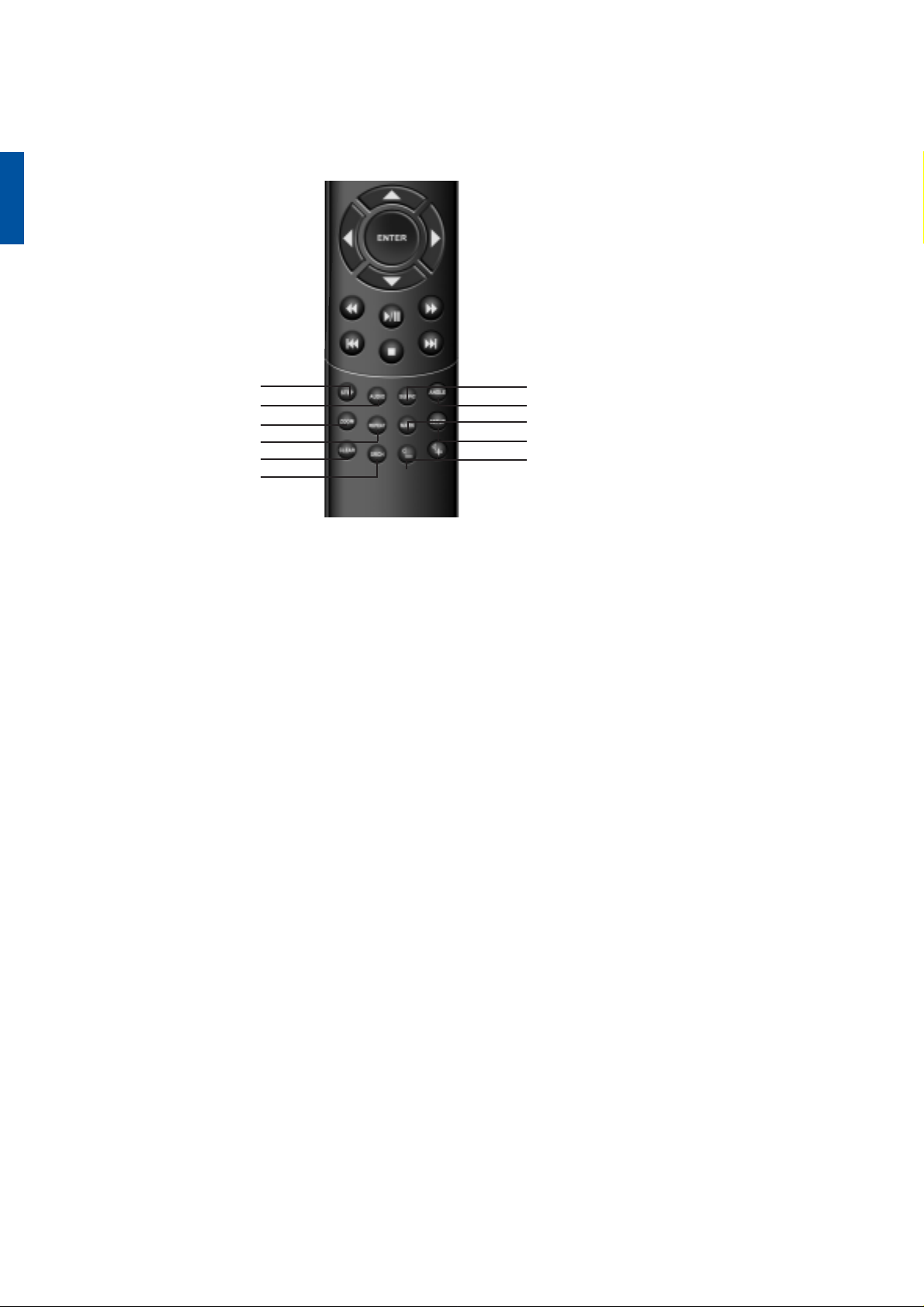
Avancerede funktioner
5
I bunden af fjernbetjeningen findes en række avancerede funktioner, som beskrives i kapitlet nedenfor.
(STEP)
(AUDIO)
(ZOOM)
(REPEAT)
(CLEAR)
(SRCH)
(SUBPIC)
(ANGLE)
(MARK)
(SETUP)
(<-)(<+)
(STEP)
Med denne funktion kan du se et billede ad gangen. Filmen stopper og for hver gang du trykker på (STEP)-knappen
vises næste billede. Du går tilbage til filmen ved at trykke på (PLAY)-knappen.
(AUDIO)
Ved at trykke på (AUDIO)-knappen skifter du lydformat. Mulighederne for de forskellige lydformater f.eks. 2-kanals
stereo, 6- kanals stereo, er bestemt af producenterne af filmen.
(SUBPIC)
Her skifter du undertekster på filmen. Når du trykker på knappen (SUBPIC) kommer der en meddelelse øverst i venstre hjørne på skærmen om, hvor mange sprog der er, og hvilket sprog, som er valgt aktuelt. Trykker du på (SUBPIC)knappen igen, skifter du til næste sprogmulighed. Antallet af sprog er ligeledes bestemt af filmproducenten.
(ANGLE)
Når filmen understøtter flere kameravinkler, kan du ved at aktivere knappen (ANGLE) skifte mellem
kameravinklerne.
(ZOOM)
Når filmen afspilles, kan du zoome ind på enkelte områder. Du kan både gøre det når filmen er i gang, eller når du har
sat den på pause. Du aktiverer funktionen ved at trykke på (ZOOM)-knappen og kommer tilbage til normalbilledet ved
at trykke gentagne gange på knappen.
TIP: Du kan bruge piletasterne til at bevæge dig rundt i det forstørrede skærmbillede.
(REPEAT)
Mens filmen afspilles kan du trykke på (REPEAT)-knappen, og skærmbilledet viser nu 3 muligheder.
MODE: Shuffle (tilfældig afspilning af kapitler) eller Off (slået fra)
Gentag: Man kan bestemme, om det er afsnittet, eller filmen der skal gentages.
GentagAB: Med denne funktion kan man angive et startpunkt A og et slutpunkt B, og derefter spilles sekvensen,
indtil man sætter funktionen i Off-position, hvilket sker ved at trykke på (REPEAT)-knappen og skifte menuen til Off.
8
Page 8
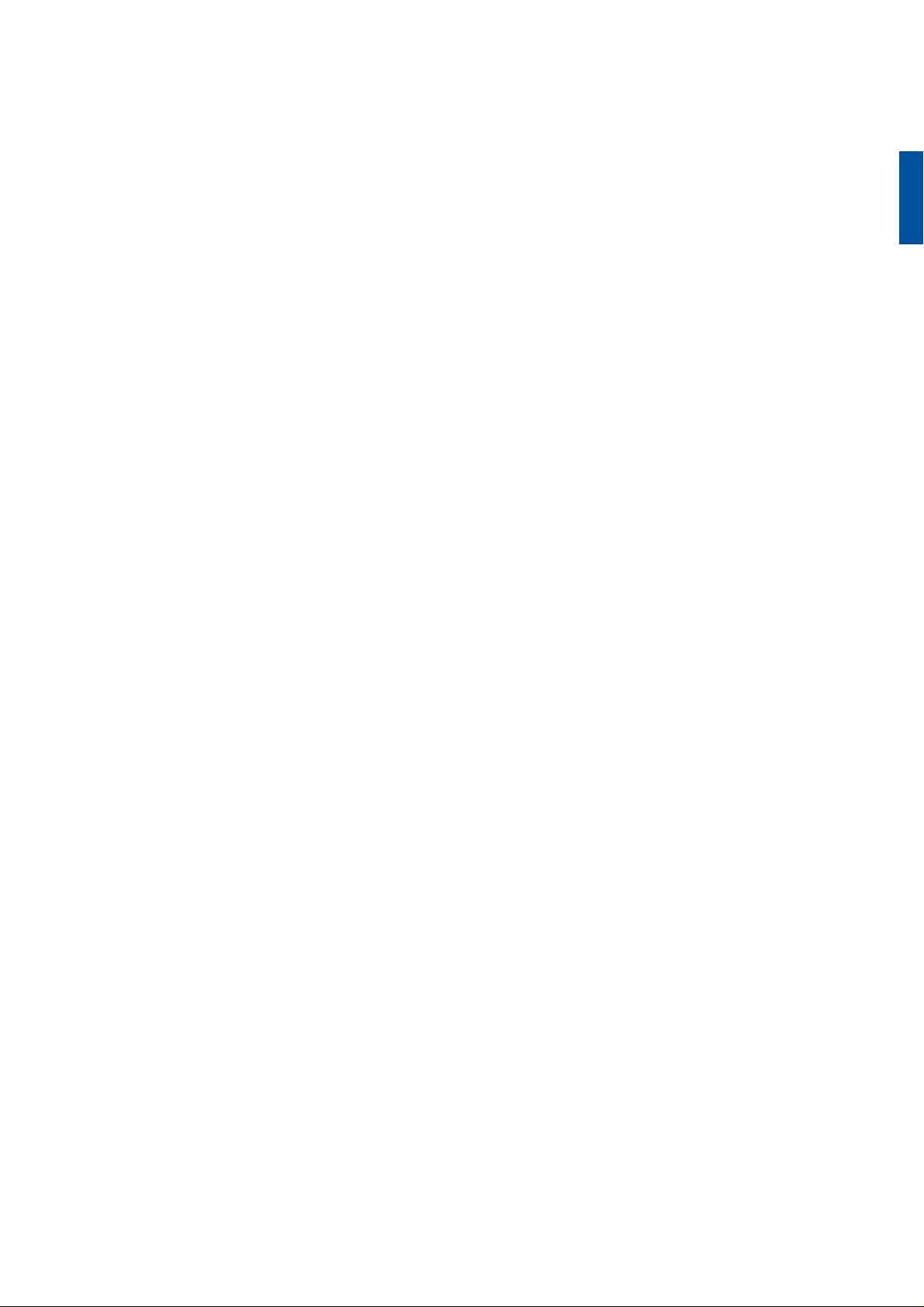
Avancerede funktioner
5
(MARK)
Når du trykker på (MARK)-knappen, kan du aktivere 3 bogmærker, hvilket vil sige de steder du ønsker at se
igen. Du markerer et punkt ved at flytte markøren til bogmærke 1, 2 eller 3 og markerer tidspunktet ved at
trykke på (ENTER)-knappen. Billedet vil derefter vise det tidspunkt i filmen, som du har valgt.
(SETUP)
Hvis DVD-afspilleren er i gang med at vise en film eller afspille musik, når du trykker på (SETUP)-knappen,
giver skærmbilledet et overblik over de muligheder der er på disken. Dvs. ser du en DVD-film, viser den
skærmbilledet til venstre med oplysning om filmens længde, antal kapitler, sprogmuligheder og antal undertekster.
Når DVD-afspilleren står på standby, vil du, når du trykker på knappen, komme ind i en menu, hvor du kan
konfigurere din DVD-afspiller. Her kan du bla. bestemme opsætning inden for hvilket sprog, lyd, video og
forældrekontrol, du ønsker som standard.
(CLEAR)
Med denne funktion kan du slette alle forudgående indtastninger.
(SRCH)
Med (SRCH) er det muligt at lokalisere et bestemt sted på disken
Tid: Angiv time, minutter og sekunder
Titel/Kapitel: Find titel eller kapitel
(<-) (<+)
Her kan du skrue op og ned for volumen (kun ved analog stereo).
6
6.1 Support
Ønsker du yderligere oplysninger eller hjælp kan dette findes på KiSS Technology´s webside under support til DVDafspiller.
Adresse: www.kiss-technology.com
6.2 Opdatering
DVD-afspillerens firmware/operativsystem kan opdateres med de sidste nye tilretninger fra vores webside. Dette gøres
ved at du downloader softwaren direkte fra supportsektionen på KiSS Technology´s webside. Derefter skal den brændes
på et CD-R-medie og indlæses i DVD-afspilleren. Referer til vores webside under support for yderligere oplysninger.
Hvis man ikke har adgang til internet, eller ikke har en CD-brænder, kan man købe en opdatering hos den forhandler,
hvor DVD-afspilleren er købt.
9
Page 9
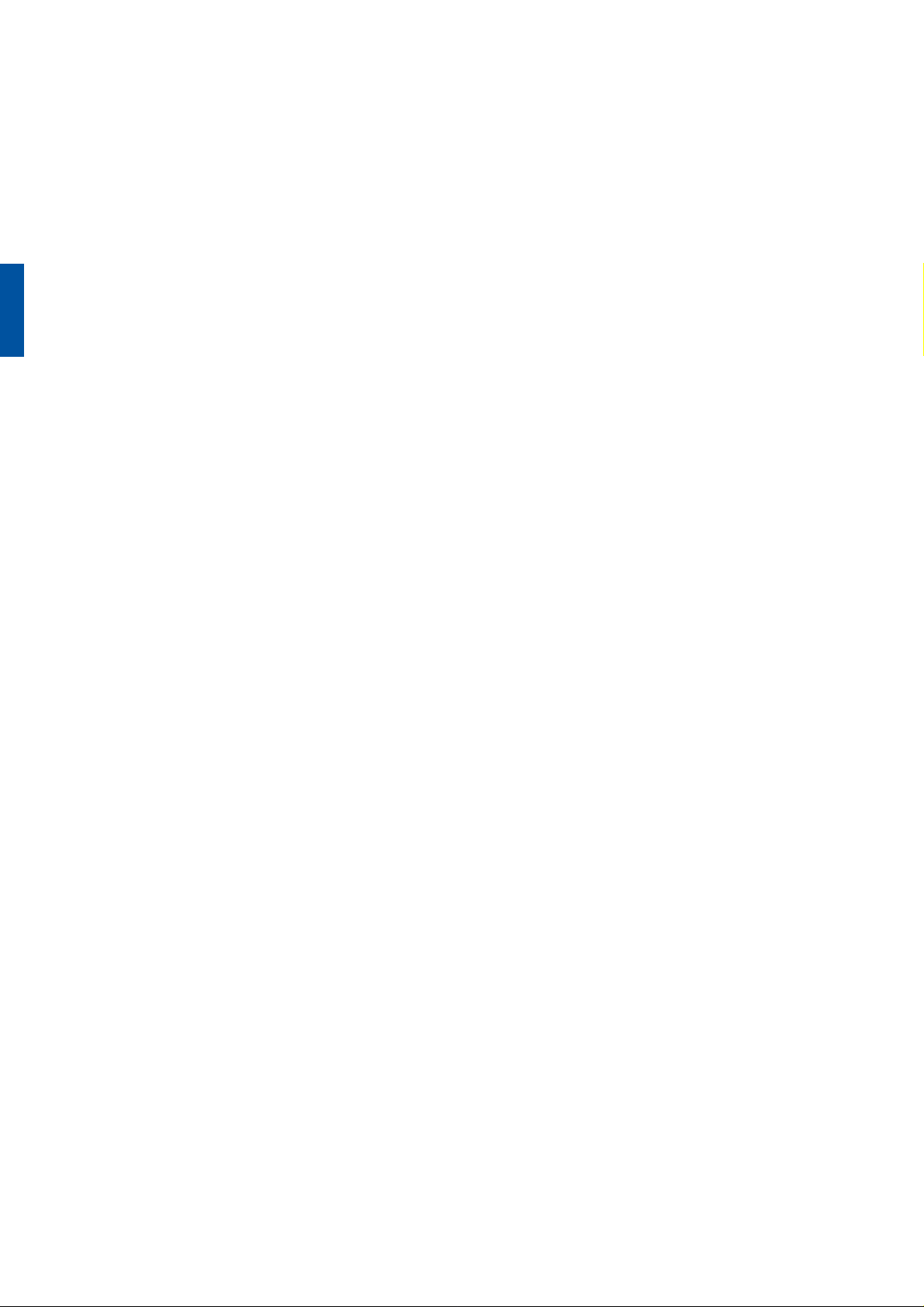
Wichtige Sicherheitsinformationen
l Lesen Sie diese Anleitungen sorgfältig durch, und beachten Sie alle Warnungen und Anweisungen.
l Überladen Sie Stecker und Verlängerungskabel nicht. Eine Überladung vergrößert die Gefahr eines Feuers oder
elektrischen Schlags.
l Führen Sie niemals Gegenstände in die Öffnung des Gehäuses des DVD-Players ein. Wenn diese Gegenstände mit
gefährlichen elektrisierten Teilen der Einheit oder mit Kurzschlusskomponenten in Kontakt kommen, ist Feuer oder ein
elektrischer Schlag nicht auszuschließen. Verschütten Sie keine Flüssigkeit auf den DVD-Player .
l Wenn der DVD-Player nicht wie vorgesehen funktioniert, vor allem wenn ungewöhnliche Töne oder Gerüche auftreten,
trennen Sie sofort das Netzkabel ab, und wenden Sie sich an einen Techniker .
l Versuchen Sie nicht, den DVD-Player selbst zu warten. Wenn Sie Abdeckungen öffnen oder auseinander bauen, setzen
sie sich eventuell gefährlicher Spannung und anderen Risiken aus. Alle Wartungsarbeiten sind von qualifizierten
Servicetechnikern vorzunehmen.
Umgebungsinformationen
I Das System besteht aus recycelbaren Teilen, sofern die Komponenten von autorisierten Technikern ausgebaut werden.
I Beachten Sie die bei Ihnen vor Ort geltenden Vorschriften für die Entsorgung von Verpackung, alten Batterien und
ausrangierten Geräten.
Urheberrecht
Dieses Produkt enthält gemäß den Patenten, die Eigentum der Macrovision Corporation und anderer Copyright-Inhaber sind,
urheberrechtlich geschützte Technologie. Diese urheberrechtlich geschützte Technologie darf ohne die Genehmigung der
Macrovision Corporation nicht verwendet werden. Die Technologie ist, sofern keine andere Verwendung von der Macrovision
Corporation genehmigt wurde, für den Einsatz im Haushalt gedacht. Sie darf nicht auseinandergebaut oder ausgebaut
werden.
Hergestellt unter der Lizenz von Dolby Laboratories, Inc. „Dolby“ und das Doppel-D-Symbol sind eingetragene Warenzeichen
von Dolby Laboratories, Inc.
Inhalt
Zubehör 11
Vorderes Bedienfeld 11
Rückseite 11
Fernbedienung 12
Display des vorderen Bedienfelds 12
Video-Anschluss 13
Audio-Anschluss 13
Erste Schritte 14
Menüs 14
Wiedergeben von Medien 14
Erweiterte Funktionen 15
Unterstützung und Aktualisierungen 16
10
Page 10
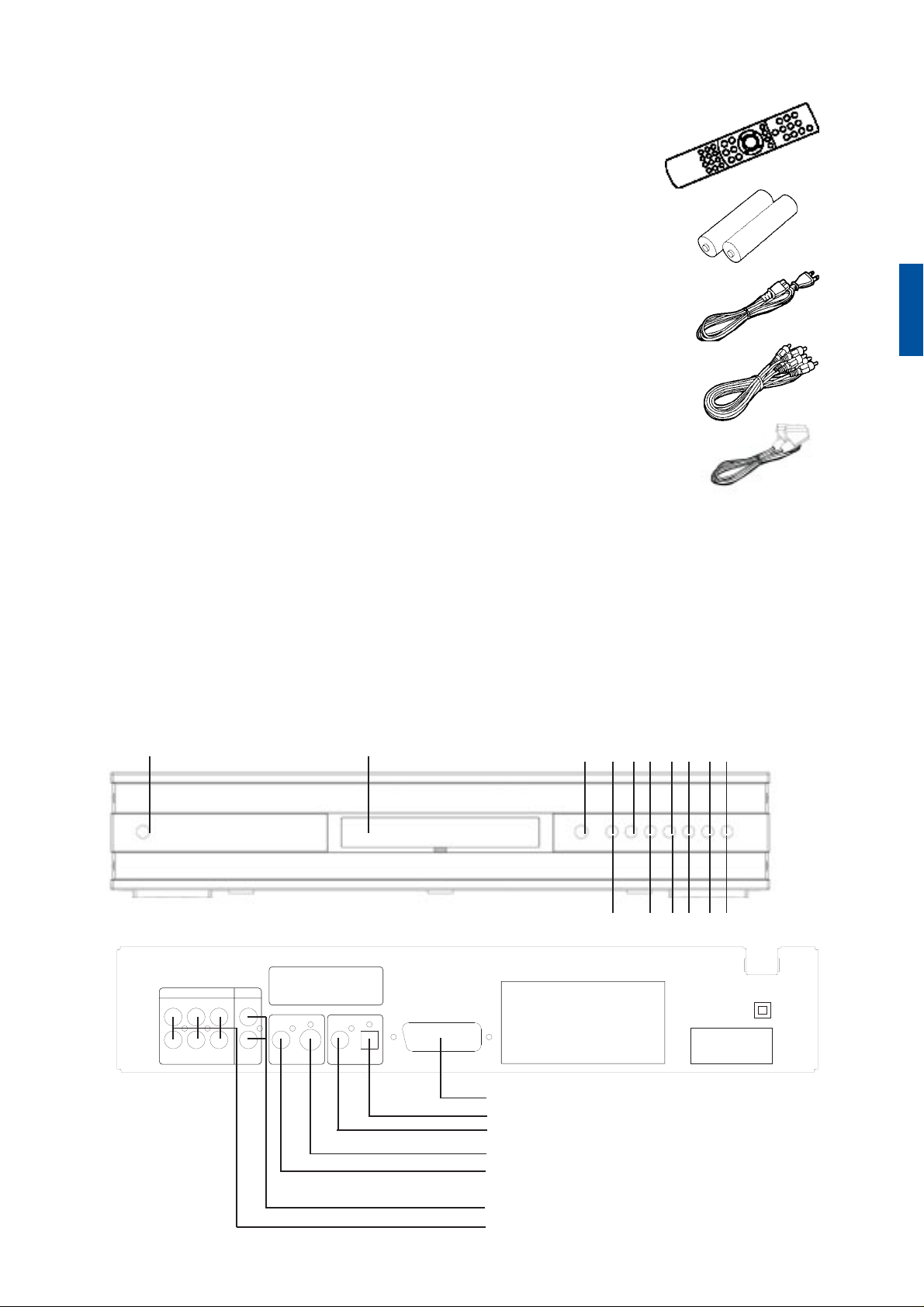
Zubehör
1
2
Achten Sie darauf, dass das folgende Zubehör im Paket enthalten ist
Fernbedienung 1
Batterien 2
Für die Fernbedienung [Größe „AAA“ (R6P)]
Netzkabel 220 V 1
Audiokabel 1 (für 2-Kanal)
Scart-Kabel 1
Das vordere Bedienfeld hat die folgenden Standardtasten. Die Funktionen der einzelnen Tasten unterscheiden sich je
nachdem, ob sie bei der Wiedergabe oder im Setup-Menü verwendet werden.
Funktionen bei der
Wiedergabe:
(1) Ein/Aus
(2) CD-Fach
(3) Öffnen/Schließen
(4) Wiedergabe/Pause
(5) Stopp
(6) Letztes Kapitel
(7) Nächstes Kapitel
(8) Rücklauf
(9) Vorlauf
(10) Menü
Funktionen im Setup-Menü:
(11) Eingabe
(12) Navigation links
(13) Navigation rechts
(14) Navigation oben
(15) Navigation unten
(16) Beenden
1 2 3 4 5 6 7 8 9 10
11 12 1314 15 16
Manufactured under license from Dolby Laboratories.
"Dolby" and the double-D symbol are trademarks of Dolby
ANALOG AUDIO OUT
5.1 CH. SURROUND MIXED
LEFT CENTER LEFT
SUB-
RIGHT
RIGHT
WOOFER
REAR
FRONT
Laboratories. Confidential Unpublished Works. 1992-1997
Dolby Laboratories Inc. All rights reserved.
Apparatus Claims of U.S. Patent Nos. 4,631,603, 4,577,216
and 4,907,093 licensed for limited viewing uses only
LEFT
VIDEO OUT
S-VIDEO
VIDEO
RIGHT
DIGITAL AUDIO OUT
OPTICAL
COAX
SCART OUT
220 Volt
Bagpanel
Scart til tv
Optisk udgang til forstærker
Koaksial udgang til forstærker
S-video-udgang til tv
Composite Video-udgang til tv
~
AC IN 100-230V
50/60Hz 15W
Almindelig stereoudgang
5.1-kanals linie surround-udgang til forstærker.
11
Page 11

2.3 Fernbedienung
(1) Netzschalter
(2) Öffnen/Schließen
(3) Titel/Menü
(4) Menü
(5) Zurück
(6) Pfeil oben
(7) Pfeil links
(8) Eingabe
(9) Pfeil rechts
(10) Pfeil unten
(11)Rücklauf
(12) Wiedergabe/Pause
(13) Vorlauf
(14) Vorheriges Kapitel
(15) Stopp
(16) Nächstes Kapitel
(17) Sprache/Audio auswählen
(18) Nächster Frame
(19) Untertitel auswählen
(20) Winkel auswählen
(21) Zoom
(22) Wiederholen
(23) Lesezeichen
(24) Setup
(25) Eingabe löschen
(26) Suchen
(27) Lautstärke reduzieren
(28) Lautstärke erhöhen
3
2
6
7
11
12
14
17
18
21
22
25
26
1
4
5
8
9
10
13
15
16
19
20
23
24
28
27
Hinweis: Bestimmte Funktionen sind nur betriebsbereit, wenn sie von der jeweiligen DVD unterstützt werden.
2.4 Display
Der DVD-Player wird mit einem LCD-Display ausgeliefert, auf dem die laufenden Aktivitäten angezeigt werden.
Title: Zeigt den Abschnitt an, der gerade wiedergegeben wird
Tra/Chap: Zeigt die Nummer des Tracks/Kapitels an, das gezeigt/wiedergegeben wird
Zeigt die aktuelle Funktion, z. B. Wiedergabe oder Stopp, an
Gibt den Medientyp an, der gerade wiedergegeben wird
12
Page 12
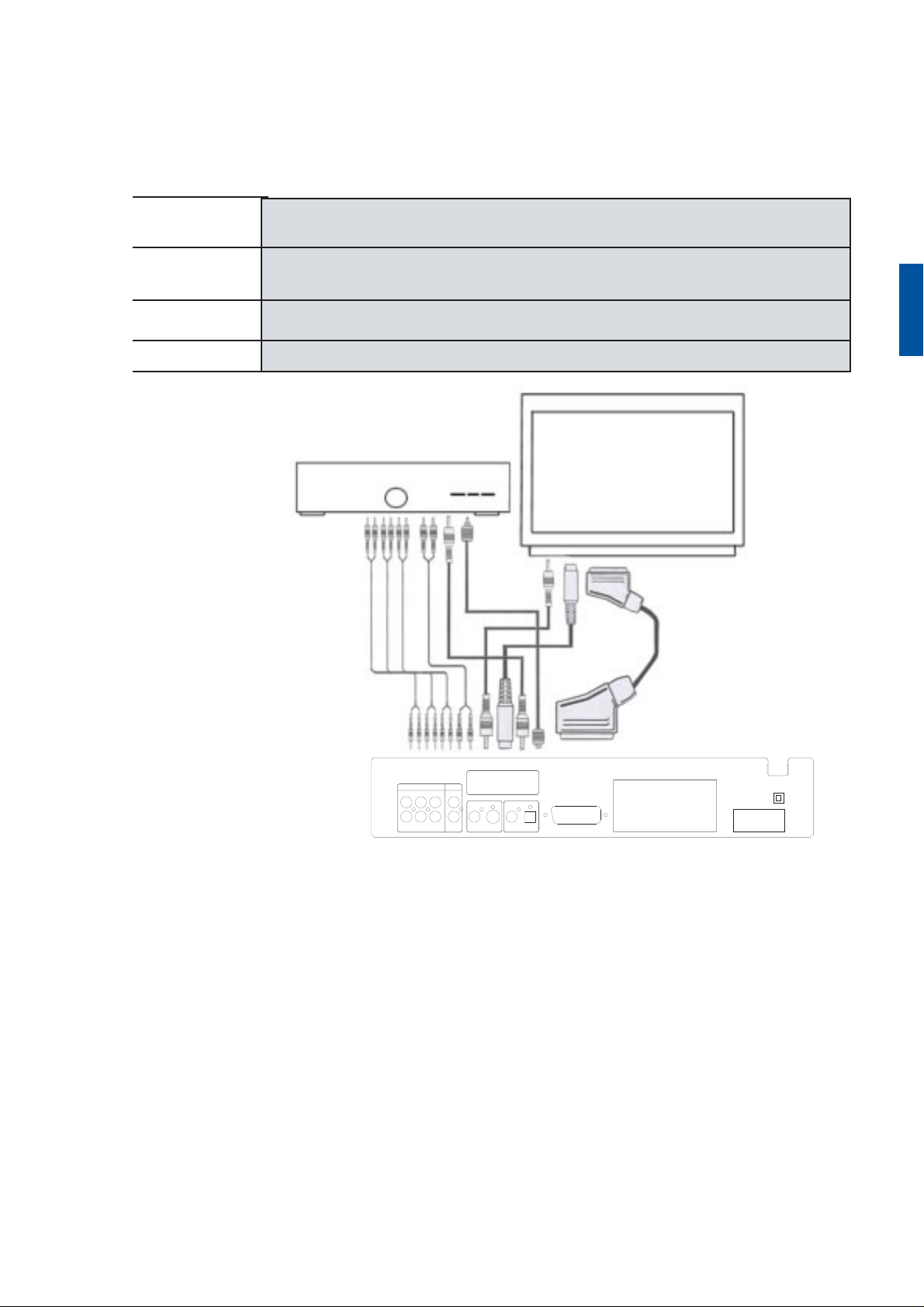
3.1 Video-Anschluss
3
Abhängig von Ihrem Fernsehgerät und anderen Geräten hat der DVD-Player diverse Verbindungsoptionen. Verwenden Sie
nur die beschriebenen Methoden.
1: RGB über Scart
2: S-Video
3: Scart ohne RGB
RGB über die Scart-Buchse ist eine Möglichkeit, um den DVD-Player an das Fernsehgerät
anzuschließen. Lesen Sie in der Begleitdokumentation Ihres Fernsehgeräts nach, ob es RGB
unterstützt.
S-Video ist eine weitere Möglichkeit, um den DVD-Player an das Fernsehgerät anzuschließen.
Hierfür benötigen Sie ein neueres TV-Modell mit S-Video-Eingang (das Kabel ist nicht
inbegriffen).
Ein Scart-Adapter ist die gängigste Möglichkeit, um Ihr Fernsehgerät an Ihren DVD-Player
anzuschließen. Der Scart-Adapter überträgt Bild und Ton direkt auf Ihr Fernsehgerät.
4: Composite Video
Composite Video ist die einfache Übertragung von Videosignalen über ein Telefonkabel.
Video
1: RGB über Scart
2: S-Video
8
5
7
6
3: Scart ohne RGB
2
4: Composite Video
4
Audio
1 & 3
5: Optischer Ausgang
6: Koaxialausgang
7: 5.1 Kanal
8: Stereo
ANALOG AUDIO OUT
5.1 CH. SURROUND
LEFT CENTER LEFT
SUB-
RIGHT
WOOFER
REAR
RIGHT
FRONT
MIXED
LEFT
RIGHT
Manufactured under license from Dolby Laboratories.
"Dolby" and the double-D symbol are trademarks of Dolby
Laboratories. Confidential Unpublished Works. 1992-1997
Dolby Laboratories Inc. All rights reserved.
Apparatus Claims of U.S. Patent Nos. 4,631,603, 4,577,216
and 4,907,093 licensed for limited viewing uses only
VIDEO OUT
DIGITAL AUDIO OUT
COAX
S-VIDEO
VIDEO
Bild: Bild:
Bild: Anschließen des DVD-Players
Bild: Bild:
SCART OUT
OPTICAL
~
AC IN 100-230V
50/60Hz 15W
3.2 Herkömmliche/analoge Audioverbindung:
Verbinden Sie den Audioausgang des DVD-Players mithilfe des Audiokabels mit dem entsprechenden Eingang des Verstärkers
oder Stereosystems.
Analoger 5.1-Kanalausgang (integrierter Dolby Digital AC-3-Decoder)
Der DVD-Player hat einen direkten Dolby 5.1-Kanal-Audioausgang. Aus diesem Grund müssen Sie lediglich die Kabel an den
Verstärker anschließen. Weitere Informationen über die richtigen Einstellungen finden Sie in Ihrem Verstärkerhandbuch (die
Kabel gehören nicht zum Lieferumfang des DVD-Players).
3.2 Erweiterte/digitale Audioverbindung:
Schließen Sie den digitalen Audioausgang des DVD-Players (optisch: 5 oder koaxial: 6) an den entsprechenden Eingang des
Verstärkers an.
- Zu diesem Zweck benötigen Sie Spezialkabel.
Ändern Sie die Einstellungen des DVD-Players im „Audio“-Setup-Menü. Weitere Informationen über die richtigen
Einstellungen finden Sie in Ihrem Verstärkerhandbuch.
13
Page 13
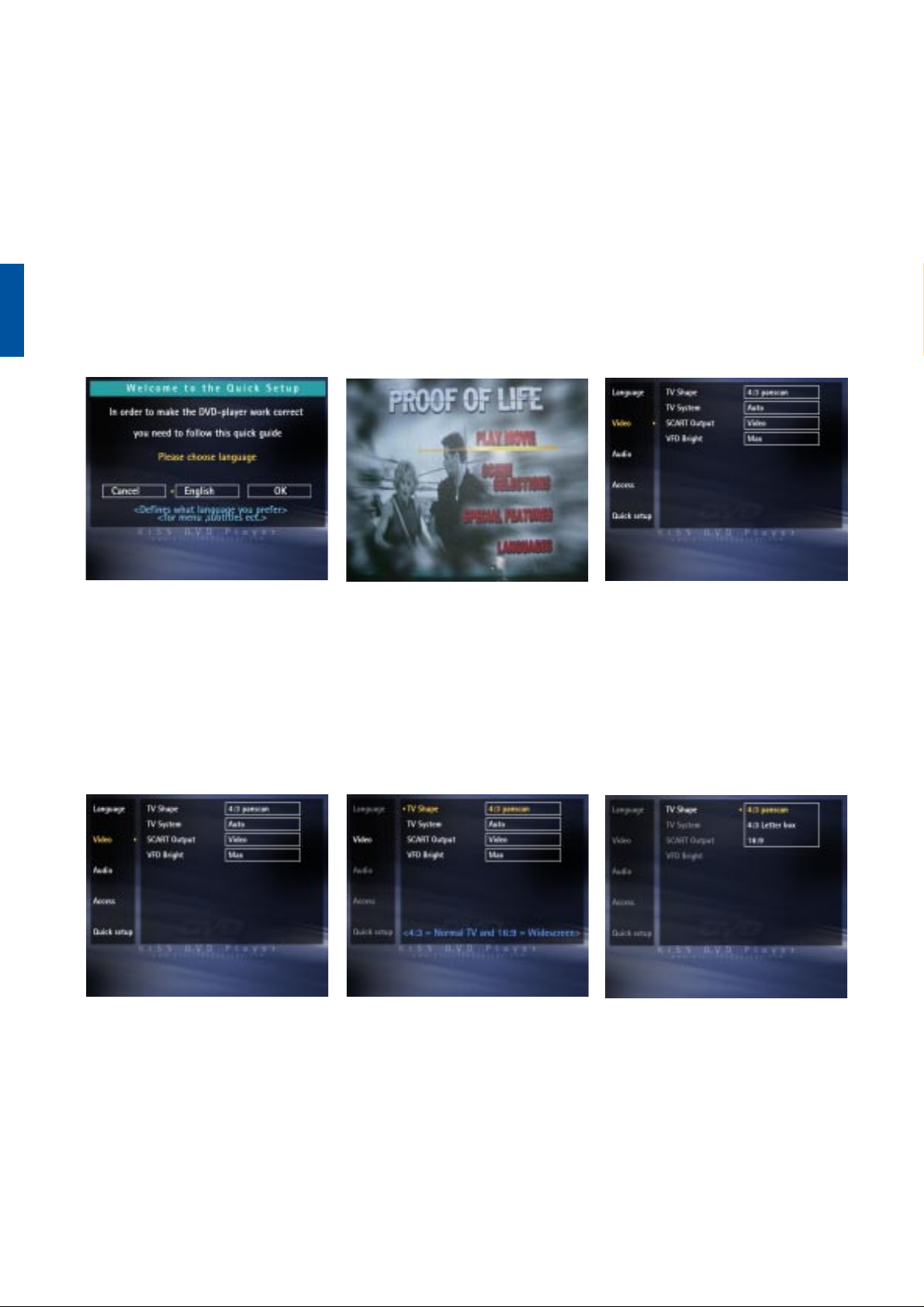
4.1 Erste Schritte
4
1: Kurzübersicht. Wenn Ihr DVD-Player eingeschaltet und korrekt installiert ist (siehe Kapitel 3), sollte ein Startmenü
(Kurzübersicht) angezeigt werden. Verwenden Sie dieses Menü für die Schnellinstallation/Anpassung Ihres DVD-Players. Die
Schnellübersicht stellt Ihnen einige Fragen zu Ihren Spracheinstellungen, zum TV-Modell und zu den Klangeinstellungen.
Hinweis: Wenn ein Bild nicht auf dem Bildschirm angezeigt wird, stellen Sie die Verbindungsoptionen erneut ein.
2: DVD-Menü. Wenn Sie den DVD-Player gemäß den früheren Anleitungen eingestellt haben, legen Sie eine DVD in den DVD-
Player ein. Nach kurzer Zeit wird das Mediummenü angezeigt, in dem Sie mit den Pfeiltasten navigieren und den Film starten
können. Hinweis: Da das Menü Teil der DVD ist, unterscheidet es sich von DVD zu DVD.
3:DVD-Player-Setup-Menü. In diesem Menü können Sie auf eine Vielzahl von Funktionen/Optionen zugreifen, die für die
Einrichtung des DVD-Players erforderlich sind. Um auf dieses Menü zuzugreifen, verwenden Sie die „Setup“-Schaltfläche auf
der rechten Seite der Fernbedienung. Sie können den Setup gemäß Ihrem TV-Modell und Surround-Verstärker definieren.
1. Bild: Kurzübersicht-Menü 2. Bild: DVD-Menü 3. Bild: Setup-Menü
aus dem Film Proof of Life
4.2 Navigieren in den Menüs des DVD-Players
Bild 1: Das Menü besteht aus fünf Hauptbereichen auf der linken Seite. In diesem Beispiel haben wir „Video“ ausgewählt. Die Option
wird bei Auswahl gelb angezeigt.
Bild 2: Dadurch, dass bei „Video“ OK gedrückt wird, werden die übrigen Optionen ausgeblendet, und Sie können auf die
Menüeinträge zugreifen.
Bild 3: Wenn Sie „TV-Form“ auswählen, werden Ihre Optionen im Feld auf der rechten Seite angezeigt.
Hinweis: Sie können ein Menü beenden, indem Sie eine Taste erneut drücken. Beispiel: Drücken Sie (SETUP), um den Setup zu
starten. Wenn Sie (SETUP) erneut drücken, verlassen Sie den Bildschirm.
1. Bild 2. Bild 3. Bild
4.3 Wiedergeben diverser Medien
Der DVD-Player unterstützt die folgenden Medien:
- DVD-Video (einschl. Filme, Video-Clips oder Serien. Eine DVD kann mehrere Titel enthalten).
- VCD (beinhaltet Filme usw.)
- HDCD (beinhaltet Tonaufnahmen hoher Dichte)
- Super-VCD (beinhaltet Filme usw. und basiert auf dem Super-VCD-IO-Standard)
- Audio-CDs (umfasst lediglich Standard-Musikaufnahmen)
- MP3 (umfasst komprimierte Ton- oder Musikaufnahmen wie MPEG Audio Layer-3)
Hinweis:
- Einige DVDs werden mit einem Regionalcode ausgeliefert. Der DVD-Player kann DVDs, deren Regionalcode nicht mit
14
dem des DVD-Players identisch ist, nicht abspielen. Der Regionalcode befindet sich auf der Seite der
Originalverpackung.
Page 14
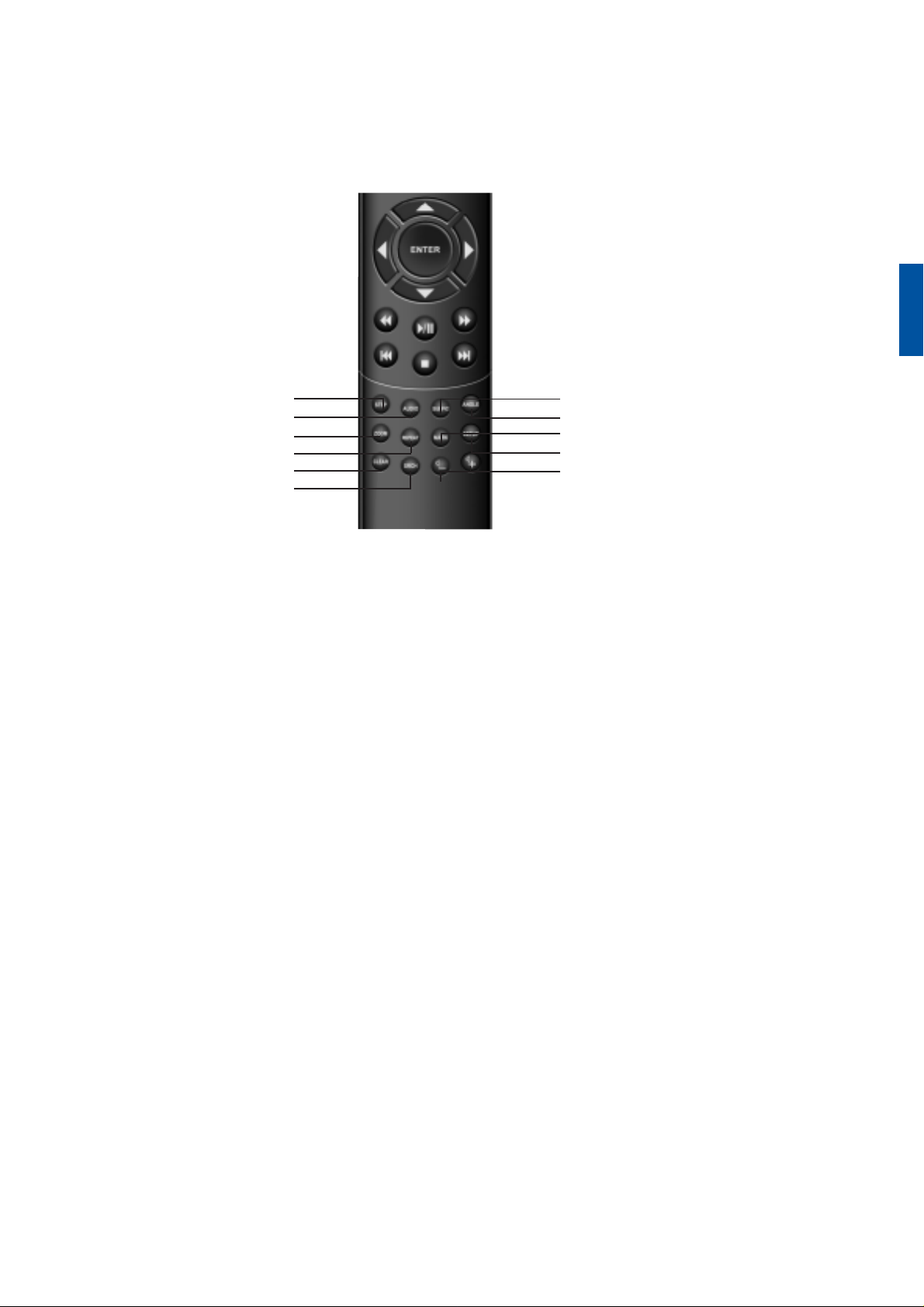
Erweiterte Funktionen
5
Eine Vielzahl erweiterter Funktionen befindet sich im unteren Bereich der Fernbedienung. Diese Funktionen werden
im unten stehenden Kapitel beschrieben.
(STEP)
(AUDIO)
(ZOOM)
(REPEAT)
(CLEAR)
(SRCH)
(SUBPIC)
(ANGLE)
(MARK)
(SETUP)
(<-)(<+)
(STEP)
Mit dieser Funktion können Sie jeweils einen Frame anzeigen. Der Film wird angehalten. Jedes Mal, wenn Sie die
Taste (STEP) drücken, wird der nächste Frame angezeigt. Kehren Sie zum Film zurück, indem Sie die Taste (PLAY)
drücken.
(AUDIO)
Ändern Sie das Tonformat, indem Sie die Taste (AUDIO) drücken. Die verfügbaren Tonformate, z. B. 2-Kanal-Stereo
oder 6-Kanal-Stereo, richten sich nach den Producern des Films.
(SUBPIC)
Mit dieser Taste können Sie die Untertitel des Films ändern. Wenn Sie die Taste (SUBPIC) drücken, wird eine Meldung
in der oberen linken Bildschirmecke angezeigt, die über die Anzahl verfügbarer Sprachen und die aktuell
ausgewählte Sprache informiert. Drücken Sie die Taste (SUBPIC) erneut, um zur nächsten verfügbaren Sprache zu
schalten. Wie viele Sprachen verfügbar sind, richtet sich auch nach dem Producer des Films.
(ANGLE)
Wenn der Film mehrere Kamerawinkel unterstützt, können Sie von einem Kamerawinkel in einen anderen
umschalten, indem Sie die Taste (ANGLE) aktivieren.
(ZOOM)
Sie können einzelne Bereiche während der Filmausführung vergrößern. Dies ist bei der Filmausführung oder im Modus „Pause“ möglich. Aktivieren Sie die Funktion, indem Sie die Taste (ZOOM) drücken, und kehren Sie zum Normalbild zurück, indem Sie die Taste wiederholt drücken.
TIPP. Bewegen Sie sich mithilfe der Pfeiltasten in dem vergrößerten Bildschirmbild.
(REPEAT)
Wenn Sie bei der Filmwiedergabe die Taste (REPEAT) drücken, werden drei Optionen auf dem Bildschirm angezeigt.
MODUS: Random (Wiedergabe nach dem Zufallsprinzip) oder Aus (deaktiviert)
Wiederholen: Sie können entscheiden, ob Sie den Abschnitt oder den Film wiederholen.
Wiederholen AB: Verwenden Sie diese Funktion, um einen Ausgangspunkt A und einen Endpunkt B anzugeben. Die
Folge wird abgespielt, bis Sie die Funktion ausschalten. Drücken Sie zu diesem Zweck die Taste (REPEAT), und
schalten Sie das Menü in die Position AUS.
15
Page 15
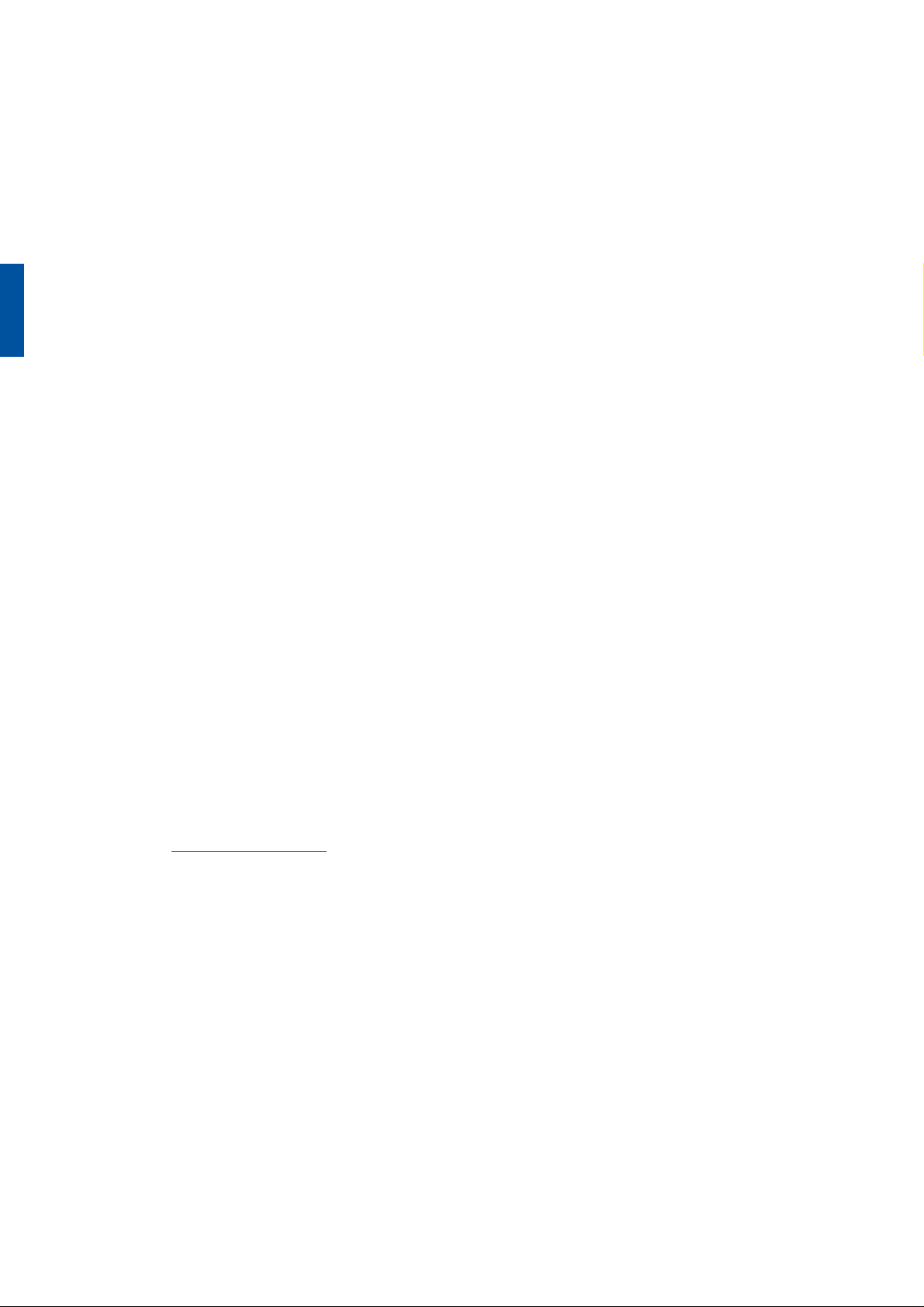
Erweiterte Funktionen
5
(MARK)
Wenn Sie die Taste (MARK) drücken, können Sie drei Lesezeichen, d.h. Segmente, die Sie sich erneut ansehen
möchten, aktivieren. Markieren Sie ein Segment, indem Sie den Cursor auf Lesezeichen 1, 2 oder 3
verschieben und die Zeit durch Drücken der Taste (ENTER) markieren. Das Bild enthält dann die Zeit in dem
Film, den Sie ausgewählt haben.
(SETUP)
Wenn der DVD-Player einen Film oder eine Musikaufnahme wiedergibt, drücken Sie auf die Taste (SETUP), um
einen Überblick über die Medienoptionen auf dem Bildschirm zu erhalten. Wenn Sie beispielsweise einen
DVD-Film ansehen, werden auf der linken Bildschirmseite Informationen wie die Filmlänge, die Anzahl der
Kapitel, die Sprachoptionen und die Anzahl der Untertitel angezeigt.
Wenn der DVD-Player im Standby-Modus arbeitet, drücken Sie die Taste (SETUP), um eine Menü aufzurufen,
in dem Sie den DVD-Player konfigurieren können. In diesem Menü können Sie die Standardeinstellungen von
Funktionen wie Sprache, Audio, Video und Kindersicherung einstellen.
(CLEAR)
Mit dieser Funktion können Sie alle zuvor eingegebenen Informationen löschen.
(SRCH)
Mit der Taste (SRCH) können Sie einen bestimmten Punkt auf der DVD finden.
Zeit: Legt die Zeit, Minuten und Sekunden fest
Titel/Kapitel: Sucht ein Titel oder Kapitel
6
(<-) (<+)
Hier können Sie die Lautstärke regeln (nur für den Modus Analog-Stereo).
6.1 Unterstützung
Weitere Informationen oder Hilfe finden Sie auf der Website von KiSS Technology unter Support - DVD Player .
Adresse: www.kiss-technology.com
6.2 Aktualisierungen
Die Firmware/das Betriebssystem des DVD-Players kann über die Website aktualisiert werden und enthält dann die
neusten Funktionen. Laden Sie die Software direkt aus dem Support-Abschnitt von der Website von Kiss Technology
herunter. Speichern Sie die Software auf einem CD-R-Medium, und übertragen Sie sie auf den DVD-Player . Weitere
Informationen finden Sie auf unserer Website unter „Support“.
16
Wenn Sie keinen Zugriff auf das Internet oder keinen CD-Brenner haben, können Sie bei dem Händler eine Aktualisierung
kaufen, bei dem Sie Ihren DVD-Player gekauft haben.
Page 16

Important safety information
l Read these guidelines carefully and pay attention to all warnings and directions.
l Do not overload plugs or extension cords. Overloading increases the risk of fire and electrical shock.
l Never insert objects into the door of the DVD Player’s cabinet. Such objects can come into contact with hazardous
electrified parts of the unit or short-circuit components, which can lead to fire or electrical shock. Avoid spilling fluids
onto the DVD Player.
l If the DVD Player is not working as it should, particularly if it emits abnormal sounds or odors, disconnect the power cord
immediately, and contact an authorized technician.
l Do not try to do any servicing of the DVD Player yourself. If you open or disassemble any shields or covers, you risk
exposure to hazardous voltage and other hazards. Refer all servicing to qualified service technicians.
Environmental information
I The system consists of parts that can be recycled if the components are dismantled by authorized technicians.
I Please follow the rules that apply in your local community for the disposal of packaging, used batteries and discarded
units.
Copyright
This product contains copyrighted technology, which is protected according to patents that are the property of the Macrovision Corporation and other copyright holders. This copyrighted technology may not be used without the approval of the
Macrovision Corporation. The technology is designed for household use, unless otherwise approved of by the Macrovision
Corporation. Dismantling and disassembly is prohibited.
Produced under license from Dolby Laboratories, Inc. “Dolby” and the double-D symbol are registered trademarks of Dolby
Laboratories, Inc.
Contents
Accessories 18
Front panel 18
Rear panel 18
Remote control 19
Front panel display 19
Video connection 20
Audio connection 20
Getting started quickly 21
Menus 21
Playing media 21
Advanced functions 22
Support and updates 23
17
Page 17
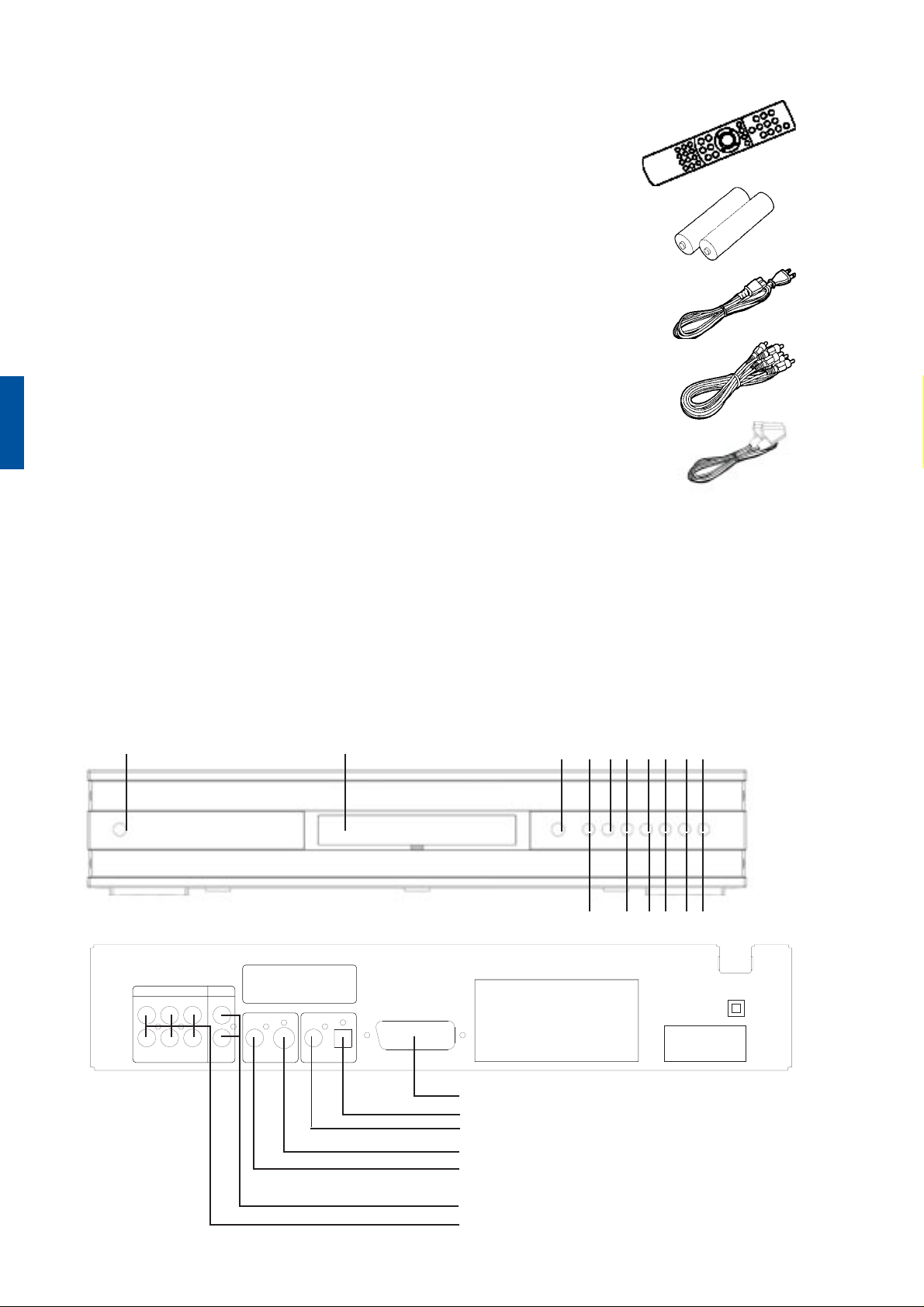
1
2
Accessories
Make sure that the following accessories are enclosed
Remote control 1
Batteries 2
For the remote [size “AAA” (R6P)]
Power cord 220V 1
Audio cable 1 (for 2-channel)
Scart cable 1
The front panel has the following default buttons. The function of each button depends on whether they are used
while playing or in the Setup menu.
Functions while playing.
(1) On/off
(2) CD tray
(3) Open/close
(4) Play/pause
(5) Stop
(6) Previous chapter
(7) Next chapter
(8) Rewind
(9) Fast forward
(10) Menu
Functions in the Setup menu:
(11) Enter
(12) Navigate left
(13) Navigate right
(14) Navigate up
(15) Navigate down
(16) Exit
1 2 3 4 5 6 7 8 9 10
11 12 1314 15 16
Manufactured under license from Dolby Laboratories.
"Dolby" and the double-D symbol are trademarks of Dolby
ANALOG AUDIO OUT
5.1 CH. SURROUND MIXED
LEFT CENTER LEFT
SUB-
RIGHT
RIGHT
WOOFER
REAR
FRONT
Laboratories. Confidential Unpublished Works. 1992-1997
Dolby Laboratories Inc. All rights reserved.
Apparatus Claims of U.S. Patent Nos. 4,631,603, 4,577,216
and 4,907,093 licensed for limited viewing uses only
LEFT
VIDEO OUT
S-VIDEO
VIDEO
RIGHT
DIGITAL AUDIO OUT
OPTICAL
COAX
SCART OUT
220 Volt
Bagpanel
Scart til tv
Optisk udgang til forstærker
Koaksial udgang til forstærker
S-video-udgang til tv
Composite Video-udgang til tv
~
AC IN 100-230V
50/60Hz 15W
18
Almindelig stereoudgang
5.1-kanals linie surround-udgang til forstærker.
Page 18
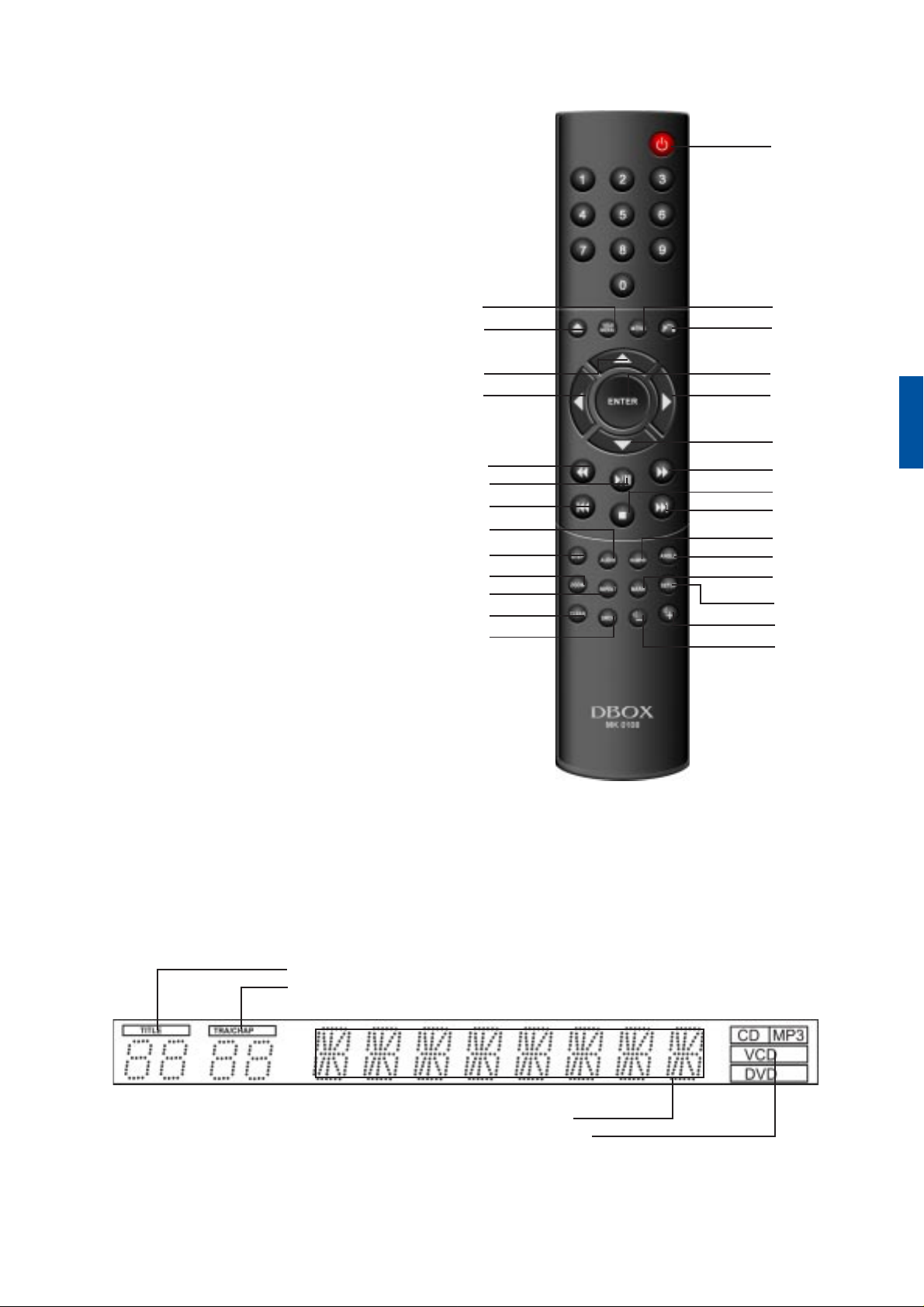
2.3 Remote control
(1) Power switch
(2) Open/close
(3) Title/Menu
(4) Menu
(5) Back
(6) Up arrow
(7) Left arrow
(8) Enter
(9) Right arrow
(10) Down arrow
(11) Rewind
(12) Play/Pause
(13) Fast forward
(14) Previous chapter
(15) Stop
(16) Next chapter
(17)Se le ct Language/Audio
(18) Next frame
(19) Select subtitles
(20) Select angle
(21) Zoom
(22) Repeat
(23) Bookmark
(24) Setup
(25) Delete input
(26) Search
(27) Reduce volume
(28) Increase volume
3
2
6
7
11
12
14
17
18
21
22
25
26
1
4
5
8
9
10
13
15
16
19
20
23
24
28
27
Note: Certain functions work only if supported by the DVD disc in question.
2.4 Display
The DVD Player is furnished with an LCD display that indicates the ongoing activities.
Title: Displays the disc section which is being played
Tra/Chap: Displays the number of the track or chapter being shown/played
Displays the current function, e.g. Play or Stop
Indicates the type of media which is being played
19
Page 19
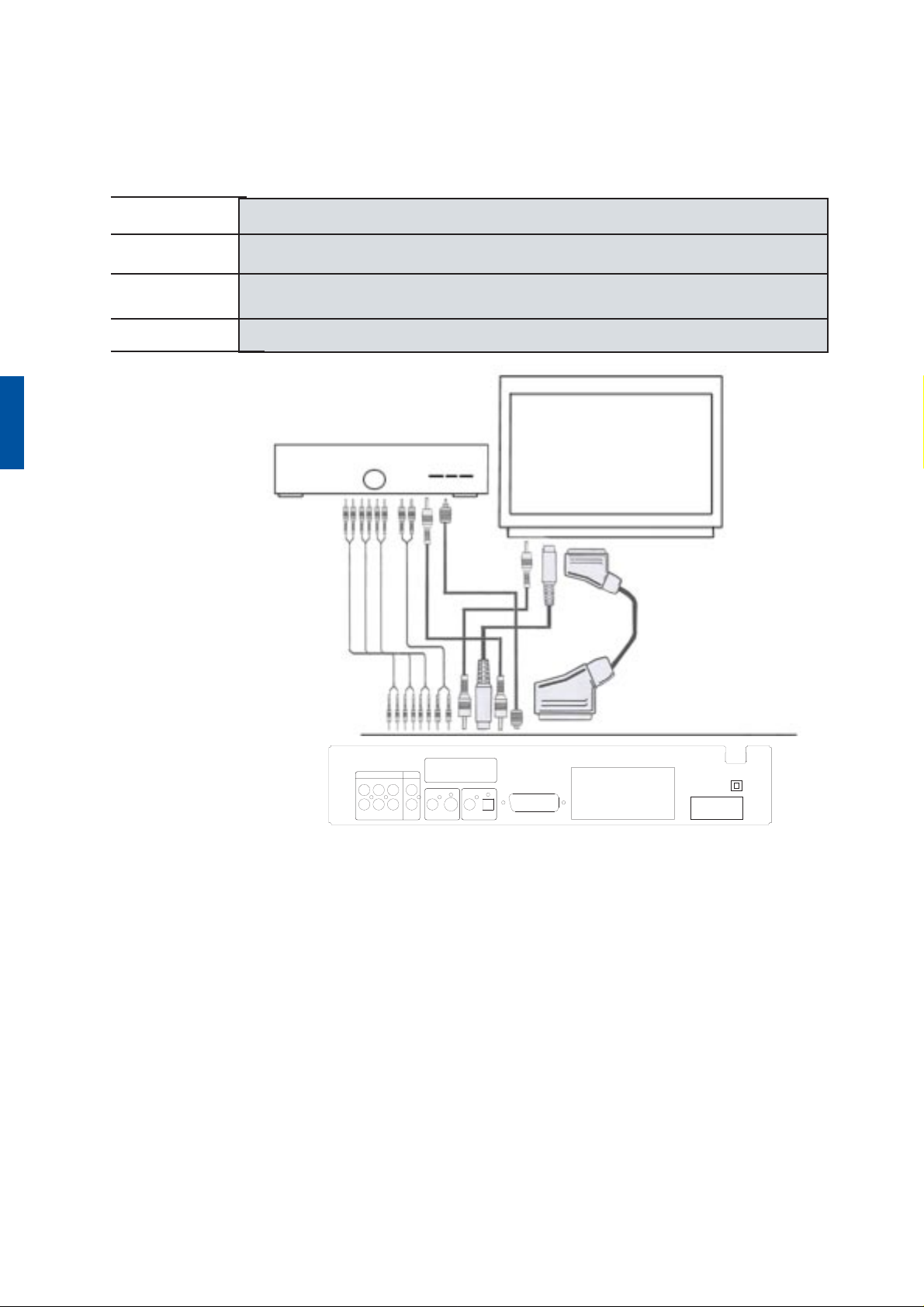
3.1 Video connection
3
Depending on your TV and other equipment, the DVD Player has various connection options. Use only one of the
described methods.
1: RGB via Scart
RGB via the Scart jack is one way of connecting the DVD Player to your TV. Check your TV manual to see if it supports RGB.
2: S-Video
3: Scart without RGB
S-Video is another way of connecting the DVD Player to the TV. This requires a recent model TV
with an S-Video input (the cable is not included).
A Scart adapter is the most common way of connecting the TV to your DVD Player.
The Scart adapter transmits both picture and sound directly to your TV.
4: Composite Video
Composite Video is a simple transfer of video signals via a phono cable.
Video
1: RGB via Scart
2: S-Video
3: Scart without RGB
8
5
7
6
4: Composite Video
2
4
Audio
5: Optical output
1 & 3
6: Coaxial output
7: 5.1-channel
8: Stereo
Manufactured under license from Dolby Laboratories.
"Dolby" and the double-D symbol are trademarks of Dolby
RIGHT
FRONT
MIXED
LEFT
RIGHT
Laboratories. Confidential Unpublished Works. 1992-1997
Dolby Laboratories Inc. All rights reserved.
Apparatus Claims of U.S. Patent Nos. 4,631,603, 4,577,216
and 4,907,093 licensed for limited viewing uses only
VIDEO OUT
DIGITAL AUDIO OUT
COAX
S-VIDEO
VIDEO
Picture: Picture:
Picture: Connecting the DVD Player
Picture: Picture:
SCART OUT
OPTICAL
~
AC IN 100-230V
50/60Hz 15W
ANALOG AUDIO OUT
5.1 CH. SURROUND
LEFT CENTER LEFT
SUB-
RIGHT
WOOFER
REAR
3.2 Conventional/analog audio connection:
Use the audio cord to connect the DVD Player’s audio output to corresponding input on the amplifier or stereo system.
Analog 5.1-channel output (built-in Dolby Digital AC-3 decoder)
The DVD Player has a direct Dolby 5.1-channel audio output. Therefore, all you have to do is connect the cords to the
amplifier. Please refer to your amplifier manual for additional information on correct setup (the cables are not included with
the DVD Player).
3.2 Advanced/Digital audio connection:
20
Connect the Player’s digital audio output (optical: 5 or coaxial: 6) to the corresponding input on the amplifier .
- Special cords are required for this purpose.
Change the DVD Player’s settings in the ”Audio” Setup menu. Please refer to your amplifier manual for additional
information on correct setup.
Page 20
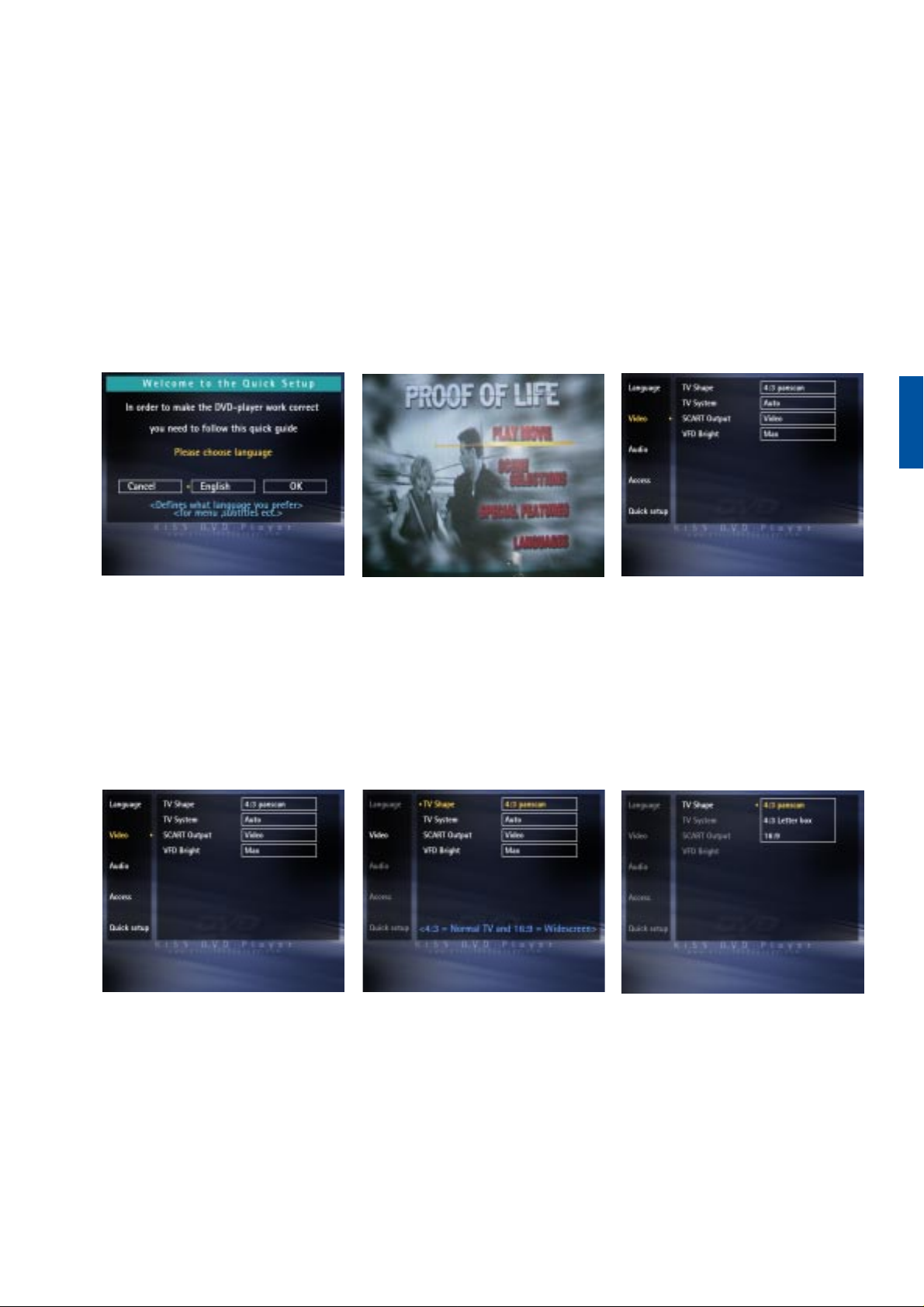
4.1 Getting started quickly
4
1: Quick menu. If your DVD Player is turned on and installed correctly (see chapter 3), a startup menu (Quick menu) should
appear. Use this menu for quick installation/adjustment of your DVD Player . The Quick menu asks some quick questions
regarding language preferences, TV model and sound settings.
Note: If a picture does not appear on the screen, control the connection options again.
2: DVD menu. If you have set the DVD Player according to the previous instructions, insert a DVD disc into your
DVD Player. After a brief interval, the Disc menu will appear , where you can use the arrow keys to navigate around
the menu and start the movie. Note: Since this menu is part of the DVD disc, it will vary from disc to disc.
3: DVD Player Setup menu. This menu lets you access a large number of functions/options that are necessary
for setting up the DVD Player. T o access this menu, use the (SETUP) button at the bottom right of the remote
control. You can define setup according to your TV model and surround amplifier .
1st picture: the Quick Setup menu 2nd picture: the DVD menu 3rd picture: the Setup menu
from the movie Proof of Life
4.2 Navigating the menus of the DVD Player
Picture 1: The menu consists of five main areas on the left side. In the example, we have selected ”Video”, which turns yellow
when selected.
Picture 2: By pressing OK on ”Video”, this is clearly indicated by the fade out of the other options, and you can access the subitems.
Picture 3: If you select ”TV Shape”, the box at right will display your options.
Note: To leave a menu, press the same button again. For example, press (SETUP) to start setup and press (SETUP) to leave the
screen again.
1st picture 2nd picture 3rd picture
4.3 Playing various media
The DVD Player supports the following media:
- DVD Video (includes movies, video clips or series. The same disc can contain more than one title).
- VCD (includes movies, etc.)
- HDCD (includes high density sound recordings)
- Super VCD (includes movies, etc., and is based on the Super VCD IO standard)
- Audio CDs (includes standard music recordings only)
- MP3 (includes compressed sound or music recordings like MPEG Audio Layer-3)
Note:
- Some DVDs are furnished with a regional code. The DVD Player cannot play discs with a regional code that differs
from the Player’s regional code. The regional code is found on the side of the original packaging.
21
Page 21

Advanced functions
5
A number of advanced functions are located in the bottom section of the remote control. These functions are described in the chapter
below.
(STEP)
(AUDIO)
(ZOOM)
(REPEAT)
(CLEAR)
(SRCH)
(SUBPIC)
(ANGLE)
(MARK)
(SETUP)
(<-)(<+)
(STEP)
This function lets you see one frame at a time. The movie stops, and each time you press the (STEP) button, the next
frame will appear. Return to the movie by pressing the (PLA Y) button.
(AUDIO)
Change the sound format by pressing the (AUDIO) button. The available sound formats, e.g. 2-channel stereo or 6channel stereo, are determined by the movie’s producers.
(SUBPIC)
Use this button to change the movie’s subtitles. By pressing the (SUBPIC) button, a message will appear in the upper
left corner of the screen stating the number of available languages and the currently selected language. Press the
(SUBPIC) button again to switch to the next available language. The number of available languages are also
determined by the movie’s producer .
(ANGLE)
If the movie supports more than one camera angle, you can switch from one camera angle to another by activating
the (ANGLE) button.
(ZOOM)
You can zoom in on individual areas as the movie is running. You can do this when the movie is running or in pause
mode. Activate the function by pressing the (ZOOM) button, and return to the normal picture by pressing the button
repeatedly.
TIP. Use the arrow keys to move around the enlarged screen picture.
(REPEAT)
As the movie is playing, if you press the (REPEAT) button, three options will appear on the screen.
MODE: Shuffle (random chapter playing) or Off (deactivated)
Repeat: Lets you decide whether to repeat the section or the movie.
Repeat AB: Use this function to specify a starting point A and an ending point B, and the sequence will be played
until you turn off the function, which is done by pressing the (REPEAT) button and switching the menu to the off
position.
22
Page 22

Advanced functions
5
(MARK)
By pressing the (MARK) button, you can activate three bookmarks, i.e. segments you wish to watch again.
Mark a segment by moving the cursor to Bookmark 1, 2 or 3 and mark the time by pressing the (ENTER) button. The picture will then show the time in the movie you have selected.
(SETUP)
If the DVD Player is playing a movie or a music recording, then press the (SETUP) button to get an overview of
the disc options on the screen. For example, if you are watching a DVD movie, the left side of the screen will
display information like movie length, number of chapters, language options and number of subtitles.
When the DVD Player is in the standby mode, press the (SETUP) button to enter a menu, where you can
configure your DVD Player. In this menu, you can determine the default settings of features like language,
audio, video and parental control.
(CLEAR)
Use this function to delete all previously entered information.
(SRCH)
The (SRCH) button makes it possible to find a specific point on the disc.
Time: Set the hour, minutes and seconds
Title/Chapter: Find a title or chapter
(<-) (<+)
Here you can adjust the volume (for Analog Stereo mode only).
6
6.1 Support
Additional information or assistance is available at the KiSS Technology web site under DVD Player support.
Address: www.kiss-technology.com
6.2 Updates
The DVD Player’s firmware/operating system can be updated from our web site to include the latest new features. To do
so, download the software directly from the support section at the Kiss Technology web site. Then burn the software onto
a CD-R medium and transfer to the DVD Player. Refer to our web site under Support for additional information.
If you do not have access to the Internet or you do not have a CD burner, an update can be purchased from the dealer ,
where you bought your DVD Player.
23
Page 23

Información de seguridad importante
l Lea detenidamente estas instrucciones y preste atención a todos los avisos e indicaciones.
l No sobrecargue las conexiones ni los cables de prolongación La sobrecarga aumenta el riesgo de incendios y de choques
eléctricos.
l No introduzca nunca objetos en la entrada de DVD. Estos objetos pueden entrar en contacto con piezas eléctricas
peligrosas de la unidad o provocar un cortocircuito en algunos componentes, lo cual puede ser causa de incendios o
choques eléctricos. Evite derramar líquidos en el reproductor de DVD.
l Si el reproductor de DVD no funciona como debiera, sobre todo si emite sonidos anormales o produce un olor extraño,
desconecte el cable de alimentación inmediatamente y consulte con un técnico autorizado.
l No trate de reparar usted mismo el reproductor de DVD. Si abre o desmonta cualquier tapa o cubierta, se arriesga a
exponerse a un voltaje peligroso entre otros peligros. Para cualquier reparación pida la asistencia de técnicos cualificados.
Información medioambiental
I El sistema consta de piezas que pueden reciclarse si los componentes son desmontados por técnicos autorizados.
I Siga las normas vigentes de su zona sobre eliminación de envoltorios, pilas y unidades desechables.
Copyright
Este producto contiene tecnología con copyright protegida por patentes que son propiedad de Macrovision Corporation y otros
poseedores de copyright. Esta tecnología con copyright no puede utilizarse sin la aprobación de Macrovision Corporation. La
tecnología está diseñada para uso doméstico, a menos que se permita otra cosa por parte de Macrovision Corporation. Está
prohibido desmontar sus componentes.
Fabricado con licencia de Dolby Laboratories, Inc. “Dolby” y el símbolo de la doble D son marcas comerciales registradas de
Dolby Laboratories, Inc.
Índice de materias
Accesorios 25
Panel frontal 25
Panel trasero 25
Mando a distancia 26
Pantalla de panel frontal 26
Conexión de vídeo 27
Conexión de áudio 27
Para empezar rápidamente 28
Menús 28
Reproducción de medios 28
Funciones avanzadas 29
Soporte y actualizaciones 30
24
Page 24

1
2
Accesorios
Asegúrese de que se incluyen los siguientes accesorios
Mando a distancia 1
Pilas 2
Para el mando a distancia [tamaño “AAA” (R6P)]
Cable de alimentación 220V 1
Cable de áudio 1 (para 2 canales)
Cable Scart 1
El panel frontal tiene los siguientes botones predeterminados. La función de cada botón depende de que se usen
mientras reproduce o en el menú de Setup.
Funciones mientras
reproduce.
(1) Encendido/apagado
(2) Bandeja de CD
(3) Abierto/cerrado
(4) Reproducir/pausa
(5) Parar
(6) Capítulo anterior
(7) Capítulo siguiente
(8) Rebobinar
(9) Avance rápido
(10) Menú
Funciones en el menú de Instalación:
(11) Intro
(12) Navegar izquierda
(13) Navegar derecha
(14) Navegar arriba
(15) Navegar abajo
(16) Salir
1 2 3 4 5 6 7 8 9 10
11 12 1314 15 16
Manufactured under license from Dolby Laboratories.
"Dolby" and the double-D symbol are trademarks of Dolby
ANALOG AUDIO OUT
5.1 CH. SURROUND MIXED
LEFT CENTER LEFT
SUB-
RIGHT
RIGHT
WOOFER
REAR
FRONT
Laboratories. Confidential Unpublished Works. 1992-1997
Dolby Laboratories Inc. All rights reserved.
Apparatus Claims of U.S. Patent Nos. 4,631,603, 4,577,216
and 4,907,093 licensed for limited viewing uses only
LEFT
VIDEO OUT
S-VIDEO
VIDEO
RIGHT
DIGITAL AUDIO OUT
OPTICAL
COAX
SCART OUT
220 Volt
Bagpanel
Scart til tv
Optisk udgang til forstærker
Koaksial udgang til forstærker
S-video-udgang til tv
Composite Video-udgang til tv
~
AC IN 100-230V
50/60Hz 15W
Almindelig stereoudgang
5.1-kanals linie surround-udgang til forstærker.
25
Page 25

2.3 Mando a distancia
(1) Interruptor de alimentación
(2) Abierto/cerrado
(3) Título/Menú
(4) Menú
(5) Atrás
(6) Flecha arriba
(7) Flecha izquierda
(8) Intro
(9 ) Flecha derecha
(10) Flecha abajo
(11) Rebobinar
(12) Play (Reproducir)/Pausa
(13) Avance rápido
(14) Capítulo anterior
(15) Stop (Parada)
(16) Capítulo siguiente
(17) Seleccionar Idioma/Audio
(18) Siguiente cuadro
(19) Seleccionar subtítulos
(20) Seleccionar ángulo
(21) Zoom
(22) Repetir
(23) Marcador
(24) Setup (Configuración)
(25) Borrar entrada
(26) Buscar
(27) Reducir volumen
(28) Aumentar volumen
3
2
6
7
11
12
14
17
18
21
22
25
26
1
4
5
8
9
10
13
15
16
19
20
23
24
28
27
Nota: Algunas funciones sólo se activan si el disco de DVD en cuestión las soporta.
2.4 Pantalla
El reproductor de DVD está provisto de una pantalla LCD que indica las actividades del momento.
Title: Muestra la sección del disco que se está reproduciendo
Tra/Chap: Muestra el número de la pista o el capítulo que se expone / reproduce
Muestra la función actual, p.ej. Reproducir o Stop
Indica el tipo de medio que se está reproduciendo
26
Page 26

3.1 Conexión de vídeo
3
Según el tipo de TV y equipamiento que se tenga, el reproductor de DVD tiene varias opciones de conexión. Use sólo uno de
los métodos descritos.
1: RGB mediante Scart
2: S-Video
3: Scart sin RGB
4: Vídeo compuesto
RGB mediante la conexión Scart es una forma de conectar el reproductor de DVD al TV.
Compruebe el manual del TV para ver si soporta RGB.
El S-Video es otra forma de conectar el reproductor de DVD al TV. Esto requiere un modelo de
TV reciente con una entrada de S-Video (el cable no está incluido).
El adaptador Scart es la forma más común de conectar el TV al reproductor de DVD.
El adaptador Scart transmite tanto la imagen como el sonido directamente al TV.
El vídeo compuesto es una transferencia simple de señales de vídeo a través de un cable
fonográfico.
Vídeo
1: RGB mediante Scart
2: S-Video
3: Scart sin RGB
4: Vídeo compuesto
8
5
7
6
2
4
Audio
5: Salida óptica
1 & 3
6: Salida coaxial
7: 5,1 canales
8: Estéreo
Manufactured under license from Dolby Laboratories.
"Dolby" and the double-D symbol are trademarks of Dolby
RIGHT
FRONT
LEFT
RIGHT
Laboratories. Confidential Unpublished Works. 1992-1997
Dolby Laboratories Inc. All rights reserved.
Apparatus Claims of U.S. Patent Nos. 4,631,603, 4,577,216
and 4,907,093 licensed for limited viewing uses only
VIDEO OUT
DIGITAL AUDIO OUT
COAX
S-VIDEO
VIDEO
Imagen: Imagen:
Imagen: Conexión del reproductor de DVD
Imagen: Imagen:
SCART OUT
OPTICAL
~
AC IN 100-230V
50/60Hz 15W
ANALOG AUDIO OUT
5.1 CH. SURROUND MIXED
LEFT CENTER LEFT
SUB-
RIGHT
WOOFER
REAR
3.2 Conexión de áudio convencional/analógico:
Utilice el cable de áudio para conectar la salida de áudio del reproductor de DVD a la entrada correspondiente del amplificador
o sistema estéreo.
Salida analógica de 5.1 canales (Descodificador AC-3 Digital Dolby incorporado)
El reproductor de DVD tiene una salida de áudio de 5.1 canales Dolby. P or tanto, sólo hay que conectar los cables al amplificador .
Consulte el manual del amplificador para más información sobre la instalación correcta (los cables no se incluyen con el
reproductor de DVD) .
3.2 Conexión de áudio avanzado/analógico:
Conectar la salida de áudio digital del reproductor (óptica: 5 o coaxial: 6) a la correspondiente entrada del amplificador .
- Para ello se necesitan cables especiales.
Cambie los parámetros del reproductor de DVD en el menú Setup de ”Audio”. Consulte el manual del amplificador para más
información sobre la instalación correcta.
27
Page 27

4.1 Para empezar rápidamente
4
1: Menú rápido. Si el reproductor de DVD está encendido e instalado correctamente (véase capítulo 3), aparecerá un menú de
instalación (Menú rápido). Utilice este menú para una instalación/ajuste rápidos del reproductor de DVD. El menú rápido hace
algunas preguntas rápidas referentes a las preferencias de idioma, modelo de TV y ajustes de sonido.
Nota: Si no aparece ninguna imagen en la pantalla, verifique otra vez las opciones de conexión.
2: Menú del DVD. Si ha configurado el reproductor de DVD de acuerdo con las anteriores instrucciones, introduzca un
disco DVD en el reproductor. Después de un breve intervalo, aparecerá el menú del Disco en el que podrá usar las teclas
de flechas para navegar por todo el menú y empezar la película. Nota: Dado que este menú forma parte del disco de
DVD, variará de un disco a otro.
3:Menú de Instalación del reproductor de DVD. Este menú permite acceder a un gran número de funciones/
opciones necesarias para configurar el reproductor de DVD. Para acceder a este menú, utilice el botón de (SETUP) en la
parte inferior derecha del mando a distancia. Puede definir la instalación de acuerdo con el modelo de TV y el
amplificador surround.
1ª imagen: el menú de Instalación Rápida 2ª imagen: El Menú del DVD 3ª imagen: el menú de Instalación
de la película Proof of Life
4.2 Navegar por los menús del reproductor de DVD
Imagen 1: El menú consta de cinco áreas principales en el lado izquierdo. En el ejemplo, hemos seleccionado ”Vídeo”, que se pone de
color amarillo cuando se selecciona.
Imagen 2: Pulsando OK en el ”Vídeo”, esto se indica claramente porque se difuminan las otras opciones. Así se puede acceder a los
sub-elementos.
Imagen 3: Si se selecciona ”Forma TV”, la casilla de la derecha mostrará sus opciones.
Nota: Para salir de en menú, vuelva a pulsar el mismo botón. Por ejemplo, para acceder al menú de Intsalación pulse (SETUP) y
vuelva a pulsar (SETUP) para salir del menú.
1ª imagen 2ª imagen 3ª imagen
4.3 Reproducción de varios medios
El reproductor de DVD soporta los siguientes medios:
- Vídeo DVD (incluye películas, vídeoclips o series. El mismo disco puede contener más de un título).
- VCD (incluye películas, etc.)
- HDCD (incluye grabaciones de sonido de alta densidad)
- Super VCD (incluye películas, etc., y se basa en el Super VCD IO estándar)
- CDs de Audio (incluye grabaciones de música estándar solamente)
- MP3 (incluye grabaciones de música o sonido comprimido como MPEG Audio Layer-3)
Nota:
- Algunos DVDs están provistos de un código regional. El reproductor de DVD no puede reproducir discos con un código
28
regional que difiera del suyo. El código regional se encuentra en el lado del embalaje original.
Page 28

Funciones avanzadas
5
En la parte inferior del mando a distancia se encuentran una serie de funciones avanzadas. Estas funciones se
describen a continuación.
(STEP)
(AUDIO)
(ZOOM)
(REPEAT)
(CLEAR)
(SRCH)
(SUBPIC)
(ANGLE)
(MARK)
(SETUP)
(<-)(<+)
(STEP)
Esta función permite ver un cuadro cada vez. La película se para, y cada vez que se pulsa el botón (STEP) aparece el
siguiente cuadro. Se vuelve a la película pulsando el botón (PLAY).
(AUDIO)
Cambie el formato de sonido pulsando el botón (AUDIO). Los formatos de sonido disponibles, por ejemplo estéreo de 2
ó 6 canales, están determinados por los productores de la película.
(SUBPIC)
Utilice este botón para cambiar los subtítulos de la película. Pulsando el botón (SUBPIC), aparecerá un mensaje en la
esquina superior izquierda de la pantalla con el número de idiomas disponibles y el actual idioma seleccionado. Pulse
el botón (SUBPIC) otra vez para pasar al siguiente idioma disponible. El número de idiomas disponibles está también
determinado por el productor de la película.
(ANGLE)
Si la película soporta más de un ángulo de cámara, podrá pasar de uno a otro activando el botón (ANGLE).
(ZOOM)
Podrá hacer un zoom de una área individual mientras pasa la película. Podrá hacerlo cuando pase la película o en
modo pausa. Active la función pulsando el botón (ZOOM), y vuelva a la imagen normal pulsando el botón
repetidamente.
TIP. Utilice las teclas de flechas para moverse por la imagen de la pantalla ampliada.
(REPEAT)
Mientras se reproduce la película, si pulsa el botón (REPEAT) aparecerán tres opciones en la pantalla.
MODO: Shuffle (reproducción de capítulo aleatorio) u Off (desactivado)
Repet: Permite decidir si quiere repetir la sección o la película.
Repet AB: Utilice esta función para especificar un punto de arranque A y un punto final B, y la secuencia se
reproducirá hasta que apague la función, lo cual se hace pulsando el botón (REPEAT) y poniendo el menú en la
posición de off.
29
Page 29

Funciones avanzadas
5
(MARK)
Pulsando el botón (MARK), se pueden activar tres marcadores, es decir, segmentos que quiera ver otra vez.
Marque un segmento moviendo el cursor a Bookmark (Marcador) 1, 2 ó 3 y marque la hora pulsando el botón
(ENTER) otra vez. La imagen mostrará entonces la hora en la película que haya seleccionado.
(SETUP)
Si el reproductor de DVD está reproduciendo una película o una grabación musical, pulse el botón (SETUP) para
obtener una visión general de las opciones del disco de la pantalla. Por ejemplo, si está mirando una película
de DVD, la parte izquierda de la pantalla mostrará información como la duración de la película, el número de
capítulos, las opciones de idioma y el número de subtítulos.
Cuando el reproductor de DVD está en modo standby, pulse el botón (SETUP) para entrar en un menú en el que
podrá configurar su reproductor de DVD. En este menú, podrá determinar los parámetros predeterminados de
funciones como el idioma, el áudio, el vídeo y el control parental.
(CLEAR)
Utilice esta función para borrar toda la información previamente introducida.
(SRCH)
El botón de (SRCH) permitirá encontrar un punto específico en el disco.
Hora: Ajuste la hora, los minutos y los segundos
Título/Capítulo: Encontrar un título o un capítulo
(<-) (<+)
Aquí podrá ajustar el volumen (sólo para modo Estéreo Analógico).
6
6.1 Soporte
En el sitio web de KiSS Technology podrá encontrar más información o asistencia haciendo clic en Support y buscando
luego DVD player.
Dirección: www.kiss-technology.com
6.2 Actualizaciones
Desde nuestro sitio web puede actualizarse el sistema operativo/firmware del reproductor de DVD para incluir las últimas
prestaciones. Para hacerlo, descargue el software directamente desde la sección de soporte del sitio web de Kiss
Technology . Después copie el software en un CD-R y transfiéralo al reproductor de DVD. Consulte en nuestro sitio web bajo
Support para más información.
Si no tiene acceso a Internet o no tiene grabadora de CD, podrá comprar una actualización al proveedor a quien compró el
reproductor de DVD.
30
Page 30

Informations importantes relatives à la sécurité
l Lisez ces instructions attentivement et tenez compte de tous les avertissements et conseils qui y sont donnés.
l Ne surchargez pas les prises ou les rallonges électriques. Toute surcharge augmente les risques d’incendie ou de choc
électrique.
l N’insérez jamais d’objet dans le lecteur. V ous risqueriez d’entrer en contact avec des pièces électrifiées ou de créer un
court-circuit, ce qui pourrait provoquer un incendie ou vous exposer à des risques d’électrocution. Évitez tout écoulement
de liquides sur le lecteur.
l Si le lecteur ne fonctionne pas normalement, et plus particulièrement si des bruits ou des odeurs étranges sont détectés,
débranchez immédiatement le cordon d’alimentation et contactez un technicien agréé.
l Ne procédez pas vous-même à l’entretien du lecteur. Si vous ouvrez ou désassemblez les capots ou couvercles, vous
vous exposez à des risques de choc électrique ou autres. Confiez l’entretien du lecteur à des techniciens de maintenance
qualifiés.
Informations relatives à l’environnement
I Le système se compose de pièces qui peuvent être recyclées si les composants sont désassemblés par des techniciens
agréés.
I Veuillez respecter les règles locales en vigueur relatives à l’élimination des emballages, des batteries usagées et des
unités destinées au rebut.
Copyright
Ce produit contient une technologie protégée par copyright, basée sur des brevets détenus par Macrovision Corporation et
d’autres détenteurs de copyright. Cette technologie protégée par copyright ne peut être utilisée sans l’approbation de
Macrovision Corporation. La technologie a pour vocation d’être utilisée dans le cadre familial, sauf approbation contraire de
Macrovision Corporation. Tout démontage est interdit.
Produit sous licence de Dolby Laboratories, Inc. “Dolby” et le symbole double-D sont des marques déposées de Dolby Laboratories,
Inc.
Sommaire
Accessoires 32
Panneau avant 32
Panneau arrière 32
Télécommande 33
Écran du panneau avant 33
Connexion vidéo 34
Connexion audio 34
Démarrage rapide 35
Menus 35
Lecture de médias 35
Fonctions avancées 36
Assistance et mises à jour 37
31
Page 31

1
2
Accessoires
Vérifiez que les accessoires suivants sont inclus
Télécommande 1
Piles 2
Pour la télécommande [taille “AAA” (R6P)]
Cordon d’alimentation 220 V 1
Câble audio 1 (pour 2 canaux)
Câble Péritel 1
Le panneau avant possède les boutons par défaut suivants. La fonction de ces boutons varie selon que l’appareil est en
mode Lecture ou que vous accédez au menu Config.
Fonctions en lecture.
(1) Marche/Arrêt
(2) Tiroir du disque compact
(3) Ouverture/Fermeture
(4) Lire/Pause
(5) Stop
(6) Chapitre précédent
(7) Chapitre suivant
(8) Retour arrière
(9) Avance rapide
(10) Menu
Fonctions du menu Config. :
(11) Entrée
(12) Navigation gauche
(13) Navigation droite
(14) Navigation haut
(15) Navigation bas
(16) Sortie
1 2 3 4 5 6 7 8 9 10
11 12 1314 15 16
Manufactured under license from Dolby Laboratories.
"Dolby" and the double-D symbol are trademarks of Dolby
ANALOG AUDIO OUT
5.1 CH. SURROUND MIXED
LEFT CENTER LEFT
Laboratories. Confidential Unpublished Works. 1992-1997
Dolby Laboratories Inc. All rights reserved.
Apparatus Claims of U.S. Patent Nos. 4,631,603, 4,577,216
and 4,907,093 licensed for limited viewing uses only
LEFT
VIDEO OUT
DIGITAL AUDIO OUT
SCART OUT
~
AC IN 100-230V
50/60Hz 15W
32
Bagpanel
RIGHT
REAR
SUB-
WOOFER
RIGHT
FRONT
RIGHT
VIDEO
S-VIDEO
COAX
OPTICAL
220 Volt
Scart til tv
Optisk udgang til forstærker
Koaksial udgang til forstærker
S-video-udgang til tv
Composite Video-udgang til tv
Almindelig stereoudgang
5.1-kanals linie surround-udgang til forstærker.
Page 32

2.3 Télécommande
(1) Marche/Arrêt
(2 ) Ouverture/Fermeture
(3) Titre/Menu
(4) Menu
(5) Préc
(6 ) Flèche haut
(7 ) Flèche gauche
(8) Entrée
(9) Flèche droite
(10) Flèche bas
(11) Retour arrière
(12) Lire/Pause
(13) Avance rapide
(14) Chapitre précédent
(15) Stop
(16) Chapitre suivant
(17) Sélection de la langue/du son
(18) Arrêt sur image
(19)Sé le ct io n d es so us -titres
(20) Sélection de l’angle
(21) Zoom
(22) Répét.
(23) Signet
(24) Config.
(25) Suppression de l’entrée
(26) Rech.
(27) Réduction du volume
(28) Augmentation du volume
3
2
6
7
11
12
14
17
18
21
22
25
26
1
4
5
8
9
10
13
15
16
19
20
23
24
28
27
Remarque : certaines fonctions ne sont disponibles que si le DVD en question le permet.
2.4 Écran
Le lecteur dispose d’un écran à cristaux liquides qui indique les activités en cours.
Title : affiche la section du disque en cours de lecture
Tra/Chap : affiche le numéro de la piste ou du chapitre affiché / lu
Affiche la fonction en cours (par exemple, Lire ou Stop)
Indique le type du média en cours de lecture
33
Page 33

3.1 Connexion vidéo
3
Le lecteur propose diverses options de connexion à choisir selon votre téléviseur et autres équipements. Veuillez vous en
tenir aux méthodes décrites.
1: Câble RGB via la
prise Péritel
2: S-vidéo
3: Prise Péritel sans
câble RGB
4: Vidéo composite
Vous pouvez brancher le lecteur DVD à votre téléviseur au moyen d’un câble RGB branché
via la prise Péritel. Consultez le manuel de votre téléviseur pour savoir s’il prend en charge
les câbles RGB.
Sinon, vous pouvez brancher le lecteur DVD à votre téléviseur via la technologie S-vidéo.
Pour ce faire, vous devez disposer d’un modèle de téléviseur récent doté d’une sortie S-vidéo
(câble non fourni.)
La façon la plus commune de connecter le lecteur DVD à votre téléviseur est d’utiliser une
prise Péritel. La prise Péritel transmet directement les images et le son à votre téléviseur.
La vidéo composite est un transfert simple de signaux vidéo via un câble phono.
Vidéo
1: Câble RGB via la
prise Péritel
8
5
7
6
2: S-vidéo
2
4
3: Prise Péritel sans
câble RGB
1 & 3
4: Vidéo composite
Audio
5: Sortie optique
6: Sortie coaxiale
ANALOG AUDIO OUT
5.1 CH. SURROUND
LEFT CENTER LEFT
Manufactured under license from Dolby Laboratories.
"Dolby" and the double-D symbol are trademarks of Dolby
Laboratories. Confidential Unpublished Works. 1992-1997
Dolby Laboratories Inc. All rights reserved.
MIXED
Apparatus Claims of U.S. Patent Nos. 4,631,603, 4,577,216
and 4,907,093 licensed for limited viewing uses only
LEFT
VIDEO OUT
DIGITAL AUDIO OUT
SCART OUT
~
AC IN 100-230V
50/60Hz 15W
7: Canal 5.1
RIGHT
FRONT
VIDEO
RIGHT
Image : Image :
Image : Connexion du lecteur
Image : Image :
8: Stéréo
SUB-
RIGHT
WOOFER
REAR
OPTICAL
COAX
S-VIDEO
3.2 Connexion audio standard/analogique :
Utilisez le câble audio pour relier la sortie audio du lecteur DVD et l’entrée correspondante de l’amplificateur ou du système
stéréo.
Sortie de canal 5.1 analogique (décodeur Dolby Digital AC-3 intégré)
Le lecteur dispose d’une sortie audio de canal 5.1 Dolby directe. Par conséquent, il ne vous reste qu’à brancher les câbles à
l’amplificateur. V euillez vous reporter au manuel de votre amplificateur pour obtenir des informations supplémentaires sur la
configuration correcte (les câbles ne sont pas fournis avec le lecteur.)
3.2 Connexion avancée/audionumérique :
34
Branchez la sortie audionumérique du lecteur (optique : 5 ou coaxiale : 6) à l’entrée correspondante de l’amplificateur.
- Des câbles spécifiques sont nécessaires pour réaliser cette opération.
Modifiez les paramètres du lecteur dans la rubrique adéquate du menu Config. Veuillez vous reporter au manuel de votre
amplificateur pour obtenir des informations supplémentaires sur la configuration correcte.
Page 34

4.1 Démarrage rapide
4
1: Menu rapide. Si votre lecteur est allumé et correctement installé (voir chapitre 3), un menu de démarrage (Menu rapide) doit
s’afficher. Ce menu vous permet de procéder rapidement à l’installation et au réglage de votre lecteur . Dans le Menu rapide, il vous
sera demandé de répondre à des questions relatives aux préférences de langue, au modèle de votre téléviseur et aux réglages du
son.
Remarque : si aucune image n’apparaît à l’écran, vérifiez à nouveau les connexions.
2: Menu DVD. Si vous avez configuré le lecteur conformément aux instructions précédentes, insérez un DVD dans
votre lecteur. Après un bref moment, le menu de Disque s’affiche. V ous pouvez utiliser les touches fléchées pour
l’explorer et démarrer le film. Remarque : puisque ce menu fait partie du DVD, il variera selon les disques.
3: Menu Config. du lecteur. Ce menu vous permet d’accéder à un grand nombre de fonctions et d’options
nécessaires à la configuration de votre lecteur. P our accéder à ce menu, utilisez le bouton (SETUP) situé en bas à droite
de la télécommande. Vous pouvez définir la configuration selon votre modèle de téléviseur et d’amplificateur surround.
Image 1 : menu Config. express Image 2 : menu DVD Image 3 : menu Config.
du film Proof of Life
4.2 Navigation dans les menus du lecteur
Image 1 : Le menu se compose de cinq zones principales situées sur le côté gauche. Dans l’exemple, nous avons sélectionné
”Vidéo”, qui apparaît en jaune une fois sélectionné.
Image 2 : En appuyant sur OK dans ”Vidéo”, les autres options deviennent grisées et vous pouvez accéder aux sous-rubriques.
Image 3 : Si vous sélectionnez ”TV Shape”, le cadre de droite affiche vos options.
Remarque : pour quitter un menu, appuyez sur le bouton qui vous a permis d’y accéder. P ar exemple, le bouton (SETUP)
permet à la fois d’ouvrir ce menu et de le quitter.
Image 1 Image 2 Image 3
4.3 Lecture de différents médias
Le lecteur prend en charge les médias suivants :
- DVD vidéo (films, clips vidéo ou séries. Le même disque peut contenir plusieurs titres.)
- VCD (films, etc.)
- HDCD (enregistrements sonores haute densité)
- Super VCD (films, etc. ; basé sur le standard E/S Super VCD)
- CD audio (enregistrements musicaux standard uniquement)
- MP3 (enregistrements sonores ou musicaux compressés tels que le format MPEG Audio Layer-3)
Remarque :
- certains DVD sont fournis avec un code régional. Le lecteur ne peut pas lire les disques dotés d’un code régional
différent du sien. Le code régional se trouve sur le côté de l’emballage d’origine.
35
Page 35

Fonctions avancées
5
De nombreuses fonctions avancées se trouvent dans la partie inférieure de la télécommande. Elles sont décrites dans le
chapitre ci-après.
(STEP)
(AUDIO)
(ZOOM)
(REPEAT)
(CLEAR)
(SRCH)
(SUBPIC)
(ANGLE)
(MARK)
(SETUP)
(<-)(<+)
(STEP)
Cette fonction vous permet de faire défiler le film image par image. Le film s’arrête et l’image suivante s’affiche
chaque fois que vous appuyez sur le bouton (STEP). Pour revenir au film, appuyez sur le bouton (PLAY).
(AUDIO)
Pour modifier le format du son, appuyez sur le bouton (AUDIO). Les formats de son disponibles (par ex. stéréo 2
canaux ou stéréo 6 canaux) sont déterminés par les producteurs du film.
(SUBPIC)
Ce bouton vous permet de modifier les sous-titres du film. Lorsque vous appuyez sur le bouton (SUBPIC), un message,
indiquant le nombre de langues disponibles et la langue actuellement sélectionnée, s’affiche dans le coin supérieur
gauche de l’écran. Pour passer à la langue suivante disponible, appuyez sur le bouton (SUBPIC). Le nombre de
langues disponibles est également déterminé par le producteur du film.
(ANGLE)
Si le film a été filmé sous plusieurs angles, vous pouvez passer d’un angle de caméra à un autre grâce au bouton
(ANGLE).
(ZOOM)
Vous pouvez effectuer des zooms avant sur certaines zones de l’image pendant la lecture du film. Cela est possible
quand le film est lu ou en pause. Pour activer la fonction, appuyez sur le bouton (ZOOM), puis revenez à l’image normale en appuyant autant de fois que nécessaire sur le même bouton.
TIP. P our naviguer dans l’image agrandie, utilisez les touches fléchées.
(REPEAT)
Si vous appuyez sur le bouton (REPEAT) lors de la lecture du film, trois options s’affichent à l’écran.
MODE: Aléat. (lecture aléatoire des chapitres) ou Arrêt (désactivé)
Répét. : vous permet de répéter la lecture de la section ou du film désiré.
Répét. AB : Cette fonction vous permet d’effectuer une lecture entre un point de départ A et un point d’arrivée B
spécifiés par vos soins. La séquence sera jouée jusqu’à désactivation de la fonction. Pour ce faire, appuyez sur le
bouton (REPEAT) et désactivez le menu.
36
Page 36

Fonctions avancées
5
(MARK)
Le bouton (MARK) vous permet d’activer trois signets (qui correspondent à des segments que vous souhaitez
revisionner.) P our marquer un signet, déplacez le curseur sur Signet 1, 2 ou 3 et marquez l’heure en appuyant
sur le bouton (ENTER). L’écran affiche alors l’heure dans le film que vous avez sélectionné.
(SETUP)
Si le lecteur lit un film ou un enregistrement musical, appuyez sur le bouton (SETUP) pour obtenir un aperçu
des options de disque à l’écran. Par exemple, si vous visionnez un film sur DVD, le côté gauche de l’écran
affiche des informations telles que la durée du film, le nombre de chapitres, les options de langue et le nombre
de sous-titres disponibles.
Lorsque le lecteur est en mode veille, appuyez sur le bouton (SETUP) pour entrer dans un menu et configurer
votre lecteur. Dans ce menu, vous pouvez déterminer les paramètres par défaut de langue, audio, vidéo et de
contrôle parental.
(CLEAR)
Cette fonction vous permet de supprimer les informations préalablement saisies.
(SRCH)
Le bouton (SRCH) permet d’atteindre un endroit spécifique du disque.
Heure : Permet de définir les heures, les minutes et les secondes
Titre/Chapitre : Permet de rechercher un titre ou un chapitre
(<-) (<+)
Vous pouvez ici régler le volume (Mode stéréo analogique uniquement).
6
6.1 Assistance
Pour obtenir des informations supplémentaires ou de l’aide, consultez la rubrique d’assistance dédiée au lecteur de DVD
sur le site Web de KiSS Technology .
Adresse : www.kiss-technology.com
6.2 Mises à jour
Le système d’exploitation/micrologiciel du lecteur peut être mis à jour à partir de notre site Web pour inclure les
fonctionnalités les plus récentes. Pour ce faire, téléchargez le logiciel directement depuis la section d’assistance du site
Web de Kiss Technology . Gravez ensuite le logiciel sur un CD enregistrable et insérez-le dans un lecteur . P our obtenir des
informations supplémentaires, consultez la rubrique Assistance de notre site Web.
Si vous n’avez pas accès à Internet ou si vous ne disposez pas d’un graveur CD, des mises en jour sont en vente au point
d’achat de votre lecteur.
37
Page 37

Informazioni importanti sulla sicurezza
l Leggere attentamente queste linee guida e prestare attenzione a tutte le avvertenze e le istruzioni.
l Non sovraccaricare spine né prolunghe. Il sovraccarico aumenta il rischio di incendio e di scosse elettriche.
l Non introdurre oggetti nello sportello del lettore DVD. Gli oggetti potrebbero entrare in contatto con parti elettriche
pericolose o con componenti responsabili di corto circuiti, generando incendi o scosse elettriche. Non versare liquidi sul
lettore DVD.
l In caso di funzionamento non corretto del lettore DVD, in particolare di emissione di odori o suoni anomali, staccare
immediatamente il cavo di alimentazione e contattare un tecnico autorizzato.
l Non provvedere autonomamente alla manutenzione del lettore DVD. L’apertura o lo smontaggio dell’apparecchio espone
al rischio di scosse elettriche ad alta tensione o ad altri pericoli. Per la manutenzione rivolgersi al personale qualificato.
Informazioni ambientali
I I componenti delle parti che compongono il sistema, se smontati da tecnici autorizzati, possono essere riciclati.
I Attenersi alle norme vigenti per lo smaltimento del materiale di imballaggio, delle batterie usate e delle unità eliminate.
Copyright
La tecnologia di questo prodotto è protetta da brevetti di proprietà della Macrovision Corporation e di altri detentori dei diritti
di copyright. È vietato l’utilizzo di questa tecnologia senza l’approvazione della Macrovision Corporation. Questa tecnologia è
destinata all’uso domestico, salvo diversamente stabilito dalla Macrovision Corporation. È vietato lo smontaggio e il
disassemblaggio.
Prodotto su licenza della Dolby Laboratories, Inc. „Dolby“ e il simbolo della doppia D sono marchi registrati della Dolby
Laboratories, Inc.
Indice
Accessori 39
Pannello frontale 39
Pannello posteriore 39
Telecomando 40
Display del pannello frontale 40
Collegamento video 41
Collegamento audio 41
Introduzione rapida 42
Menu 42
Lettura supporti 42
Funzioni avanzate 43
Assistenza e aggiornamenti 44
38
Page 38

1
2
Accessori
Accertarsi che siano inclusi i seguenti accessori
Telecomando 1
Batterie 2
Per il telecomando [dimensioni „AAA“ (R6P)]
Cavo di alimentazione 220V 1
Cavo audio 1 (per audio a 2 canali)
Cavo scart 1
Il pannello frontale include i pulsanti di default indicati di seguito. La funzione di ciascun pulsante varia se attivata con
il lettore DVD in funzione o utilizzando il menu Impostazioni.
Funzioni con il lettore DVD in
funzione:
(1) On/Off
(2) Cassetto CD
(3) Apri/Chiudi
(4) Play/Pausa
(5) Stop
(6) Capitolo precedente
(7) Capitolo successivo
(8) Indietro
(9) Avanzamento veloce
(10) Menu
Funzioni del menu Impostazioni:
(11) Inserisci
(12) Sposta a sinistra
(13) Sposta a destra
(14) Sposta su
(15) Sposta giù
(16) Esci
1 2 3 4 5 6 7 8 9 10
11 12 1314 15 16
Manufactured under license from Dolby Laboratories.
"Dolby" and the double-D symbol are trademarks of Dolby
ANALOG AUDIO OUT
5.1 CH. SURROUND MIXED
LEFT CENTER LEFT
SUB-
RIGHT
RIGHT
WOOFER
REAR
FRONT
Laboratories. Confidential Unpublished Works. 1992-1997
Dolby Laboratories Inc. All rights reserved.
Apparatus Claims of U.S. Patent Nos. 4,631,603, 4,577,216
and 4,907,093 licensed for limited viewing uses only
LEFT
VIDEO OUT
S-VIDEO
VIDEO
RIGHT
DIGITAL AUDIO OUT
OPTICAL
COAX
SCART OUT
220 Volt
Bagpanel
Scart til tv
Optisk udgang til forstærker
Koaksial udgang til forstærker
S-video-udgang til tv
Composite Video-udgang til tv
~
AC IN 100-230V
50/60Hz 15W
Almindelig stereoudgang
5.1-kanals linie surround-udgang til forstærker.
39
Page 39

2.3 Telecomando
(1) Pulsante di accensione/spegnimento
(2) Apri/Chiudi
(3) Titolo/Menu
(4) Menu
(5) Indietro
(6 ) Freccia su
(7) Freccia giù
(8) Inserisci
(9) Freccia destra
(10) Freccia sinistra
(11) Indietro
(12) Play/Pausa
(13) Avanzamento veloce
(14) Capitolo precedente
(15) Stop
(16) Capitolo successivo
(17) Seleziona lingua/audio
(18) Fotogramma successivo
(19) Seleziona sottotitoli
(20) Seleziona angolazione
(21) Zoom
(22) Ripeti
(23) Segnalibro
(24) Imposta
(25) Elimina dati
(26) Cerca
(27) Riduci volume
(28) Aumenta volume
3
2
6
7
11
12
14
17
18
21
22
25
26
1
4
5
8
9
10
13
15
16
19
20
23
24
28
27
Nota: per attivare alcune funzioni è necessario il relativo disco DVD.
2.4 Display
Il lettore DVD è fornito di un display LCD in cui vengono indicate le operazioni in corso.
Title: visualizza le sezione del disco letta dal lettore DVD
Tra/Chap: visualizza il numero della traccia o il capitolo letti dal lettore DVD
Visualizza la funzione corrente, ad esempio Play o Stop
Indica il tipo di supporto letto dal lettore DVD
40
Page 40

3.1 Collegamento video
3
Il lettore DVD dispone di diverse opzioni di connessione, a seconda del tipo di TV e di apparecchiature utilizzati. Utilizzare
solo uno dei metodi descritti di seguito.
1: RGB via scart
2: S-video
3: Scart senza RGB
4: Video composito
L’utilizzo dell’RGB via scart è uno dei modi con cui è possibile collegare il lettore DVD al TV.
Verificare nel Manuale relativo se il TV supporta l’RGB.
L’utilizzo dell’S-video è un altro dei modi con cui è possibile collegare il lettore DVD al TV. Questo
metodo richiede un modello recente di TV fornito di uscita per S-video (cavo non incluso).
L’utilizzo dell’adattatore per scart è il modo più utilizzato per collegare il TV al lettore DVD.
L’adattatore per scart trasmette le immagini e il suono direttamente al TV.
Il video composito consiste nel trasferimento dei segnali video mediante un cavo fono.
Video
1: RGB via scart
2: S-video
3: Scart senza RGB
4: Video composito
8
5
7
6
2
4
Audio
5: Uscita ottica
1 & 3
6: Uscita coassiale
7: 5.1 canali
8: Stereo
Manufactured under license from Dolby Laboratories.
"Dolby" and the double-D symbol are trademarks of Dolby
FRONT
RIGHT
Laboratories. Confidential Unpublished Works. 1992-1997
Dolby Laboratories Inc. All rights reserved.
MIXED
Apparatus Claims of U.S. Patent Nos. 4,631,603, 4,577,216
and 4,907,093 licensed for limited viewing uses only
LEFT
VIDEO OUT
S-VIDEO
VIDEO
RIGHT
DIGITAL AUDIO OUT
COAX
Figura: Figura:
Figura: collegamento del lettore DVD
Figura: Figura:
SCART OUT
OPTICAL
~
AC IN 100-230V
50/60Hz 15W
ANALOG AUDIO OUT
5.1 CH. SURROUND
LEFT CENTER LEFT
SUB-
RIGHT
WOOFER
REAR
3.2 Collegamento audio convenzionale/analogico:
Utilizzare il cavo audio per collegare l’uscita audio del lettore DVD all’ingresso corrispondente sull’amplificatore o il sistema
stereo.
Uscita analogica 5.1 canali (decoder Dolby Digital AC-3 incluso)
Il lettore DVD è fornito di un’uscita audio diretta Dolby a 5.1 canali. È sufficiente pertanto collegare i cavi all’amplificatore. Per
ulteriori informazioni su come eseguire un’installazione corretta consultare il Manuale dell’amplificatore (cavi non inclusi nel
lettore DVD).
3.2 Collegamento audio avanzato/digitale:
Collegare l’uscita audio digitale del lettore (ottica: 5 o coassiale: 6) all’ingresso corrispondente sull’amplificatore.
- Per questa operazione sono necessari cavi speciali.
Modificare le impostazioni del lettore DVD alla voce „Audio“ del menu Impostazioni. Per ulteriori informazioni su come
eseguire le impostazioni in modo corretto consultare il Manuale dell’amplificatore.
41
Page 41

4.1 Installazione rapida
4
1: Menu Quick Setup. Se il lettore DVD è acceso e installato correttamente (vedere il capitolo 3), viene visualizzato il menu di
installazione rapida (menu Quick Setup). Utilizzare questo menu per l’installazione/regolazione rapida del lettore DVD. Il menu Quick
Setup richiede informazioni sulla lingua preferita, il modello di TV e le impostazioni audio.
Nota: in caso di mancata visualizzazione di un’immagine sullo schermo controllare di nuovo le opzioni di collegamento.
2: Menu DVD. Se il lettore DVD è stato installato seguendo le istruzioni precedentemente riportate, inserire un disco
DVD. Dopo alcuni secondi viene visualizzato il menu Disco (per spostarsi al suo interno utilizzare i tasti freccia) da cui è
possibile avviare la riproduzione del film. Nota: questo è un menu del disco DVD, che pertanto varia da disco a disco.
3: Menu Impostazioni del lettore DVD. Questo menu consente l’accesso a un vasto numero di funzioni/opzioni
necessarie per l’impostazione del lettore DVD. Per accedervi, utilizzare il pulsante (SETUP) in basso a destra sul
telecomando. È possibile definire le impostazioni in base al modello di TV e all’amplificatore surround.
Immagine 1: menu Quick Setup Immagine 2: menu DVD Immagine 3: menu Impostazioni
del film Proof of Life
4.2 Come spostarsi nei menu del lettore DVD
Immagine 1: il menu consiste di 5 aree principali visualizzate sul lato sinistro. In questo esempio è stata selezionata la voce
„Video“, il cui colore da bianco è diventato giallo.
Immagine 2: se si preme OK alla voce „Video“, il colore delle altre opzioni si attenua è sarà possibile accedere alle voci
secondarie.
Immagine 3: se si seleziona „Form TV“, nella casella di destra vengono visualizzate le opzioni disponibili.
Nota: per abbandonare un menu, premere di nuovo lo stesso pulsante. Ad esempio premere (SETUP) per avviare l’impostazione e
ripetere la stessa operazione per abbandonare lo schermo.
Immagine 1 Immagine 2 Immagine 3
4.3 Lettura di supporti diversi
Il lettore DVD supporta i seguenti formati:
- Video DVD (film, video clip, serie o raccolte). Lo stesso disco può contenere più di un titolo).
- VCD (film ecc.)
- HDCD (tracce audio ad alta densità)
- Super VCD (film ecc.; si basa sullo standard IO del Super VCD)
- CD audio (solo tracce musicali standard)
- MP3 (tracce audio o musicali compresse come MPEG Audio Layer-3)
Nota:
- Alcuni DVD sono distribuiti con un codice di protezione regionale. Il lettore DVD non legge dischi con un codice
42
regionale diverso dal proprio. Il codice regionale si trova sul lato dell’imballo originale.
Page 42

Funzioni avanzate
5
Alcune funzioni sono attivabili mediante i pulsanti presenti sulla parte inferiore del telecomando. Queste funzioni
sono descritte di seguito.
(STEP)
(AUDIO)
(ZOOM)
(REPEAT)
(CLEAR)
(SRCH)
(SUBPIC)
(ANGLE)
(MARK)
(SETUP)
(<-)(<+)
(STEP)
Questa funzione consente di visualizzare un fotogramma alla volta. Il film viene interrotto e ogni volta che si preme il
pulsante (STEP) viene visualizzato il fotogramma successivo. Per tornare al film, premere il pulsante (PLAY).
(AUDIO)
Consente di modificare il formato audio. I formati audio disponibili, ad esempio stereo a 2 o a 6 canali, vengono
determinati dai produttori cinematografici.
(SUBPIC)
Utilizzare questo pulsante per modificare i sottotitoli del film. Se si preme il pulsante (SUBPIC), nell’angolo superiore
sinistro dello schermo viene visualizzato un messaggio ad indicare il numero di lingue disponibili e la lingua
correntemente selezionata. Per passare alla successiva lingua disponibile, premere di nuovo il pulsante (SUBPIC).
Anche il numero di lingue disponibili viene determinato dal produttore del film.
(ANGLE)
Se il film supporta più di un’angolazione, con questo pulsante è possibile passare da una all’altra.
(ZOOM)
È possibile ingrandire singole aree durante la visione del film o quando il film è in modalità pausa. Attivare la funzione
premendo il pulsante (ZOOM). Per tornare all’immagine normale, premere il pulsante ripetutamente.
NOTA: per spostarsi sull’immagine ingrandita, utilizzare i tasti freccia.
(REPEAT)
Se si preme il pulsante (REPEAT) durante la visione del film, vengono visualizzate sullo schermo tre opzioni.
MOD: Shuffle (lettura casuale dei capitoli) o Off (disattivata)
Ripeti: consente di ripetere l’intero film o una sua parte.
Ripeti AB: consente di specificare un punto di inizio A e un punto di fine B. La sequenza viene letta fino a quando la
funzione non viene disattivata premendo il pulsante (REPEAT) e selezionando Off dal menu.
43
Page 43

Funzioni avanzate
5
(MARK)
Premendo questo pulsante è possibile attivare tre segnalibri, ossia contrassegnare i segmenti che si desidera
visionare di nuovo. Contrassegnare un segmento spostando il cursore sul segnalibro 1, 2 o 3 e indicare l’ora
premendo il pulsante (ENTER). L’ora comparirà nel film selezionato.
(SETUP)
Durante la lettura di un film o di una traccia musicale, premere il pulsante (SETUP) per visualizzare sullo
schermo una panoramica delle opzioni del disco. In caso di lettura di un film, sul lato sinistro dello schermo
vengono visualizzate le informazioni sulla lunghezza, il numero di capitoli, le opzioni relative alla lingua e il
numero di sottotitoli.
Quando il lettore DVD è in modalità di attesa, premere il pulsante (SETUP) per entrare nel menu di
configurazione. In questo menu è possibile determinare le impostazioni predefinite delle funzioni quali lingua,
audio, video e controllo dei genitori.
(CLEAR)
Utilizzare questa funzione per eliminare tutte le informazioni precedentemente immesse.
(SRCH)
Il pulsante (SRCH) consente di trovare un punto specifico sul disco.
Ora: imposta l’ora, i minuti e i secondi
Titolo/Capitolo: trova un titolo o un capitolo
(<-) (<+)
Questi pulsanti consentono di regolare il volume (solo per modalità Stereo analogico).
6
6.1 Assistenza
Informazioni aggiuntive e assistenza sono disponibili nel sito Web della KiSS Technology alla voce Assistenza lettore DVD.
Indirizzo: www.kiss-technology.com
6.2 Aggiornamenti
Il firmware o il sistema operativo del lettore DVD possono essere aggiornati con le funzioni più recenti dal sito Web della
Kiss Technology . Scaricare il software direttamente dalla sezione relativa all’assistenza. Quindi, masterizzare il software su
un supporto CD-R e trasferirlo al lettore DVD. Per ulteriori informazioni consultare il nostro sito Web alla voce Assistenza.
Se non si ha accesso ad Internet o non si dispone di un masterizzatore, è possibile rivolgersi al proprio rivenditore.
44
Page 44

Viktig sikkerhetsinformasjon
l Les disse retningslinjene nøye, og følg alle advarsler og instruksjoner.
l Ikke legg for mye belastning på kontakter eller kabler. Belastning øker faren for brann og elektriske støt.
l Stikk aldri gjenstander inn gjennom døren i kabinettet på DVD-spilleren. Slike gjenstander kan komme i kontakt med
deler av enheten med stor elektrisk spenning eller kortslutte komponenter. Dette kan føre til brann eller elektriske støt.
Unngå å søle væsker på DVD-spilleren.
l Hvis DVD-spilleren ikke fungerer slik den skal, og spesielt hvis det kommer uvanlige lyder eller lukter fra den, må du
umiddelbart koble den fra nettspenningen og kontakte et autorisert verksted.
l Prøv ikke på noen måte å reparere DVD-spilleren selv. Hvis du åpner eller fjerner skjerming eller deksler , kan du utsette
deg selv for skadelig spenning eller andre farer. Alle reparasjoner skal utføres av kvalifiserte teknikere.
Miljøinformasjon
I Systemet består av deler som kan resirkuleres hvis komponentene tas fra hverandre av en autorisert tekniker .
I Følg reglene for kassering av emballasje, brukte batterier og gamle enheter som gjelder i det landet du bor i.
Opphavsrett
Dette produktet inneholder opphavsrettsbeskyttet teknologi som er beskyttet i henhold til patenter som innehas av Macrovision Corporation og andre opphavsrettsinnehavere. Denne opphavsrettsbeskyttede teknologien kan ikke brukes uten
godkjenning fra Macrovision Corporation. Teknologien er utviklet for hjemmebruk hvis ikke noe annet er godkjent av Macrovision Corporation. Det er ikke tillatt å åpne eller demontere spilleren.
Produsert under lisens fra Dolby Laboratories, Inc. ”Dolby” og dobbel-D-symbolet er varemerker for Dolby Laboratories, Inc.
Innhold
Tilbehør 46
Frontpanel 46
Bakpanel 46
Fjernkontroll 47
Skjermen på frontpanelet 47
Videotilkobling 48
Lydtilkobling 48
Komme raskt i gang 49
Menyer 49
Spille av medier 49
Avanserte funksjoner 50
Kundestøtte og oppdateringer 51
45
Page 45

Tilbehør
1
2
Kontroller at følgende tilbehør er vedlagt
Fjernkontroll 1
Batterier 2
For fjernkontrollen [type ”AAA” (R6P)]
Nettkabel 220V1
Lydkabel 1 (for 2 kanaler)
Scart-kabel 1
Frontpanelet har følgende standardknapper. Funksjonen for hver knapp varierer avhengig av om den brukes under
avspilling eller i oppsettsmenyen.
Funksjoner under avspilling.
(1) På/av
(2) CD-skuff
(3) Åpne/lukk
(4) Spill av/pause
(5) Stopp
(6) Forrige kapittel
(7) Neste kapittel
(8) Spol bakover
(9) Spol fremover
(10) Meny
Funksjoner i oppsettsmenyen:
(11) Enter
(12) Naviger til venstre
(13) Naviger til høyre
(14) Naviger opp
(15) Naviger ned
(16) Avslutt
1 2 3 4 5 6 7 8 9 10
11 12 1314 15 16
Manufactured under license from Dolby Laboratories.
"Dolby" and the double-D symbol are trademarks of Dolby
ANALOG AUDIO OUT
5.1 CH. SURROUND MIXED
LEFT CENTER LEFT
Laboratories. Confidential Unpublished Works. 1992-1997
Dolby Laboratories Inc. All rights reserved.
Apparatus Claims of U.S. Patent Nos. 4,631,603, 4,577,216
and 4,907,093 licensed for limited viewing uses only
LEFT
VIDEO OUT
DIGITAL AUDIO OUT
SCART OUT
~
AC IN 100-230V
50/60Hz 15W
46
Bagpanel
RIGHT
REAR
SUB-
WOOFER
RIGHT
FRONT
RIGHT
VIDEO
S-VIDEO
COAX
OPTICAL
220 Volt
Scart til tv
Optisk udgang til forstærker
Koaksial udgang til forstærker
S-video-udgang til tv
Composite Video-udgang til tv
Almindelig stereoudgang
5.1-kanals linie surround-udgang til forstærker.
Page 46

2.3 Fjernkontroll
(1) På/av-knapp
(2) Åpne/lukk
(3) Tittel/meny
(4 ) Meny
(5) Tilbake
(6) Oppoverpil
(7) Venstrepil
(8) Enter
(9) Høyrepil
(10) Nedoverpil
(11) Spol bakover
(12) Spill av/pause
(13) Spol fremover
(14) Forrige kapittel
(15) Stopp
(16) Neste kapittel
(17) Velg språk/lyd
(18) Neste ramme
(19) Velg undertekster
(20) Velg vinkel
(21) Zoom
(22) Gjenta
(23) Bokmerke
(24) Oppsett
(25) Sle tt inndata
(26) Søk
(27) Demp volum
(28) Øk volum
3
2
6
7
11
12
14
17
18
21
22
25
26
1
4
5
8
9
10
13
15
16
19
20
23
24
28
27
Merk: Visse funksjoner fungerer bare hvis de støttes av DVD-platen det gjelder.
2.4 Skjerm
DVD-spilleren har en LCD-skjerm som viser hva som skjer på spilleren.
Title: Viser hvilken del av disken som spilles av
Tra/Chap: Viser nummeret på kapittelet eller sporet som spilles av/vises
Viser gjeldende funksjon, for eksempel Spill av eller Stopp
Indikerer medietypen som spilles av
47
Page 47

3
3.1 Videotilkobling
DVD-spilleren har mange tilkoblingsmuligheter, avhengig av TV-apparatet og annet utstyr . Bruk bare én av metodene
som er beskrevet.
1: RGB via Scart
2: S-video
3: Scart uten RGB
4: Komposittvideo
Video
1: RGB via Scart
2: S-video
3: Scart uten RGB
4: Komposittvideo
Lyd
5: Optisk utgang
6: Koaksialutgang
RGB via Scart-pluggen er en måte å koble DVD-spilleren til TV-apparatet. Se i manualen for TVapparatet for å finne ut om det støtter RGB.
S-video er en annen måte å koble DVD-spilleren til TV-apparatet. Dette krever et TV-apparat av
nyere modell med S-video-inngang (kabelen er ikke inkludert).
En Scart-kontakt er den vanligste måten å koble DVD-spilleren til TV-apparatet.
Scart-kontakten sender både bilde og lyd direkte til TV-apparatet.
Komposittvideo er en enkel overføring av videosignaler via en phonokabel (RCA).
8
5
7
6
2
4
1 & 3
7: 5.1-kanaler
8: Stereo
Manufactured under license from Dolby Laboratories.
"Dolby" and the double-D symbol are trademarks of Dolby
RIGHT
FRONT
LEFT
RIGHT
Laboratories. Confidential Unpublished Works. 1992-1997
Dolby Laboratories Inc. All rights reserved.
Apparatus Claims of U.S. Patent Nos. 4,631,603, 4,577,216
and 4,907,093 licensed for limited viewing uses only
VIDEO OUT
DIGITAL AUDIO OUT
COAX
S-VIDEO
VIDEO
Illustrasjon: Illustrasjon:
Illustrasjon: Tilkobling av DVD-spilleren
Illustrasjon: Illustrasjon:
SCART OUT
OPTICAL
~
AC IN 100-230V
50/60Hz 15W
ANALOG AUDIO OUT
5.1 CH. SURROUND MIXED
LEFT CENTER LEFT
SUB-
RIGHT
WOOFER
REAR
3.2 Vanlig/analog lydtilkobling:
Bruk lydkabelen til å koble DVD-spillerens audioutgang til den motsvarende inngangen på forsterkeren eller stereoanlegget.
Analog 5.1-kanalers utgang (innebygget Dolby Digital AC-3-dekoder)
DVD-spilleren har en direkte Dolby 5.1-kanalers lydutgang. Alt du trenger å gjøre, er å koble kablene til forsterkeren. Se i
forsterkermanualen for å finne ut den korrekte måten å koble på (kablene er ikke inkludert med DVD-spilleren).
3.2 Avansert/digital lydtilkobling:
Koble spillerens digitalutgang (optisk: 5 eller koaksial: 6) til den motsvarende inngangen på forsterkeren.
- Spesielle kabler er nødvendige for dette formålet.
48
Endre innstillingene for DVD-spilleren på menyen for lydinnstillinger. Se i forsterkermanualen for å finne ut den
korrekte måten å koble på.
Page 48

4.1 Komme raskt i gang
4
1: Hurtigmeny. Hvis DVD-spilleren er skrudd på og satt opp rett (se kapittel 3), vises en oppstartsmeny (hurtigmeny). Bruk denne
menyen for hurtig oppsett og justering av DVD-spilleren. Hurtigmenyen inneholder spørsmål om foretrukket språk, TV-apparat og
lydinnstillinger.
Merk: Hvis det ikke vises noe bilde på skjermen, kontrollerer du tilkoblingene igjen.
2: DVD-meny. Hvis du har satt opp DVD-spilleren i henhold til instruksjonene over, setter du inn en DVD-plate i DVD-
spilleren. Etter en kort pause vises menyen for DVD-platen. Du kan bruke piltastene til å navigere rundt i menyen og
starte filmen. Merk: Siden denne menyen er en del av DVD-platen, vil den være forskjellig fra plate til plate.
3: Oppsettsmenyen for DVD-spilleren. Denne menyen gir deg tilgang til en lang rekke funksjoner og alternativer som er nødvendige for å konfigurere DVD-spilleren. For å få tilgang til denne menyen, bruker du knappen (SETUP) nederst til høyre på fjernkontrollen. Du kan definere innstillingene etter hvilket TV-apparat og hvilken surround-forsterker du har.
Første bilde: Hurtigmenyen Andre bilde: DVD-menyen Tredje bilde: Oppsettsmenyen
Fra filmen Proof of Life
4.2 Navigere i DVD-spillerens menyer
Bilde 1: Menyen består av fem hovedområder på venstre side. I dette eksempelet har vi valgt Video, som blir gult når det er valgt.
Bilde 2: Ved å trykke OK på Video vises dette tydelig ved at alle andre alternativer dimmes, og at du får tilgang til underelementene.
Bilde 3: Hvis du velger TV-skjerm, vises alternativene i boksen til høyre.
Merk: Hvis du vil forlate en meny, trykker du på den samme knappen én gang til. T rykk for eksempel (SETUP) for å starte oppsettet,
og trykk nok en gang på (SETUP) for å avslutte denne visningen.
Første bilde Andre bilde Tredje bilde
4.3 Spille av ulike medier
DVD-spilleren støtter følgende medier:
- DVD Video (inkludert filmer, klipp eller serier . Samme plate kan inneholde mer enn en tittel).
- VCD (inkludert filmer osv.)
- HDCD (inkluderer lydopptak med høy oppløsning)
- Super VCD (inkluderer filmer osv. som er basert på Super VCD IO-standarden)
- Lyd-CD-er (bare standard musikkinnspillinger)
- MP3 (inkludert komprimerte lyd- eller musikkinnspillinger som MPEG Audio Layer-3)
Merk:
- Noen DVD-plater har en sonekode. DVD-spilleren kan ikke spille av plater med en annen sonekode enn spilleren har.
Sonekoden finner du på siden av originalemballasjen.
49
Page 49

Avanserte funksjoner
5
Du finner en rekke avanserte funksjoner på den nederste delen av fjernkontrollen. Disse funksjonene er beskrevet i kapittelet
under.
(STEP)
(AUDIO)
(ZOOM)
(REPEAT)
(CLEAR)
(SRCH)
(SUBPIC)
(ANGLE)
(MARK)
(SETUP)
(<-)(<+)
(STEP)
Denne funksjonen lar deg se en ramme av gangen. Filmen stopper, og hver gang du trykker på knappen (STEP), vises
neste ramme. Gå tilbake til filmen ved å trykke på knappen (PLAY).
(AUDIO)
Endre lydformatet ved å trykke på knappen (AUDIO). De tilgjengelige lydformatene, f.eks. to-kanalers stereo eller
seks-kanalers stereo, avhenger av filmprodusenten.
(SUBPIC)
Bruk denne knappen for å endre filmens undertekster. Når du trykker på knappen (SUBPIC), vises en melding øverst
til venstre på skjermen som viser antall tilgjengelige språk og det gjeldende språkvalget. Trykk på knappen (SUBPIC)
igjen for å bytte til neste tilgjengelige språk. Antallet tilgjengelige språk avhenger også av filmprodusenten.
(ANGLE)
Hvis filmen støtter mer enn én kameravinkel, kan du bytte mellom kameravinklene ved å trykke på knappen
(ANGLE).
(ZOOM)
Du kan zoome inn på individuelle områder mens filmen kjører. Du kan gjøre dette mens filmen kjører eller er i pausemodus. Aktiver funksjonen ved å trykke på knappen(ZOOM), og gå tilbake til det vanlige bildet ved å trykke på knappen flere ganger.
Tips: Bruk piltastene til å bevege deg rundt i det forstørrede bildet på skjermen.
(REPEAT)
Hvis du trykker på knappen (REPEAT) under avspilling, vises tre alternativer på skjermen.
MODUS: Mikse (vilkårlig avspilling av kapitler) eller Av (deaktivert)
Gjenta: Lar deg bestemme om du vil gjenta denne delen av filmen eller hele filmen.
GjentaAB: Bruk denne funksjonen til å angi et startpunkt (A) og et sluttpunkt (B). Deretter spilles denne sekvensen
av til du skrur av funksjonen. Det gjøres ved å trykke på knappen (REPEAT) og velge alternativet for å deaktivere
funksjonen.
50
Page 50

Avanserte funksjoner
5
(MARK)
Ved å trykke på knappen (MARK) kan du aktivere tre bokmerker , dvs. segmenter som du vil se igjen. Merk et
segment ved å flytte markøren til Bokmerke 1, 2 eller 3 og merke tiden ved å trykke på knappen (ENTER). Bildet viser tidspunktet i filmen du har valgt.
(SETUP)
Hvis DVD-spilleren spiller av en film eller en musikkinnspilling, trykker du på knappen (SETUP) for å få en
oversikt over de tilgjengelige valgene for platen på skjermen. Hvis du for eksempel ser på en DVD-film, vises
informasjon om filmens lengde, antall kapitler, språkalternativer og antall undertekster på venstre side av
skjermen.
Når DVD-spilleren er i hvilemodus, trykker du på knappen (SETUP) for å komme inn på en meny der du kan
konfigurere DVD-spilleren. På denne menyen kan du angi standardinnstillinger som språk, lyd, video og
foreldrekontroll.
(CLEAR)
Bruk denne funksjonen til å slette all informasjon som er registrert tidligere.
(SRCH)
Knappen (SRCH) gjør det mulig å finne et bestemt punkt på platen.
Tid: Angi tiden i minutter og sekunder
Tittel/kapittel: Finn en tittel eller et kapittel
(<-) (<+)
Her kan du justere volumet (bare for analog stereomodus).
6
6.1 Kundestøtte
Ytterligere informasjon eller hjelp er tilgjengelig på Web-området til KiSS Technology under kundestøtte for DVD-spiller .
Adresse: www.kiss-technology.com
6.2 Oppdateringer
DVD-spillerens fastvare/operativsystem kan oppdateres fra Web-området vårt slik at den inneholder de nyeste funksjonene. Hvis du vil gjøre dette, må du laste ned programvaren direkte fra kundestøttedelen av Web-området til Kiss
Technology . Deretter brenner du programvaren på en CD-R-plate og overfører den til DVD-spilleren. Se kundestøttedelen av
Web-området for ytterligere informasjon.
Hvis du ikke har tilgang til Internett, eller hvis du ikke har en CD-brenner, kan du kjøpe en oppdatering hos forhandleren
du kjøpte DVD-spilleren av.
51
Page 51

Tärkeitä turvallisuustietoja
l Lue nämä ohjeet huolellisesti ja noudata kaikkia varoituksia ja ohjeita.
l Älä ylikuormita pistokkeita tai jatkojohtoja. Ylikuormittaminen lisää tulipalo- ja sähköiskuvaaraa.
l Älä työnnä esineitä DVD-soittimen kotelon luukkuun. Esineet saattavat joutua kosketuksiin laitteen vaarallisten
sähköisten osien kanssa tai oikosulkea komponentteja, mikä saattaa aiheuttaa tulipalon tai sähköiskun. Älä läikyttä
nesteitä DVD-soittimen päälle.
l Jos DVD-soitin ei toimi halutulla tavalla, erityisesti jos siitä kuuluu epätavallisia ääniä tai se haisee epätavalliselta, irrota
virtajohto heti ja ota yhteys valtuutettuun huoltoteknikkoon.
l Älä yritä tehdä itse mitään DVD-soittimen huoltotoimia. Jos avaat laitteen kotelon tai sen suojuksia, saatat altistua
esimerkiksi vaarallisille jännitteille. Jätä kaikki huoltotoimet valtuutettujen huoltoteknikkojen tehtäväksi.
Ympäristönsuojeluun liittyviä tietoja
I Järjestelmään kuuluu osia, jotka voidaan kierrättää, jos valtuutettu huoltoteknikko purkaa laitteen.
I Noudata alueellasi voimassa olevia pakkausmateriaalien sekä käytettyjen paristojen ja käytöstä poistettujen laitteiden
hävittämistä koskevia määräyksiä.
Immateriaalioikeudet
Laitteeseen kuuluu tekijänoikeuksien piiriin kuuluvaa tekniikkaa, joka on Macrovision Corporationille ja muille
immateriaalioikeuksien omistajille kuuluvien patenttien suojaamaa. Tätä immateriaalioikeuksien piiriin kuuluvaa tekniikkaa
ei saa käyttää ilman Macrovision Corporationin lupaa. Tekniikka on tarkoitettu kotikäyttöön, ellei Macrovision Corporation ole
muuta ilmoittanut. Laitteen purkaminen on kielletty.
Valmistettu Dolby Laboratories, Inc:in myöntämällä lisenssillä. „Dolby“ ja kaksois-D-symboli ovat Dolby Laboratories, Inc:in
tavaramerkkejä.
Sisältö
Varusteet 53
Laite edestä 53
Laite takaa 53
Kaukosäädin 54
Näyttö 54
Videoliitäntä 55
Ääniliitäntä 55
Käytön pikaohjeet 56
Valikot 56
Materiaalin soittaminen 56
Lisätoiminnot 57
Tuki ja päivitykset 58
52
Page 52

1
2
Varusteet
Varmista, että seuraavat varusteet sisältyvät pakkaukseen:
Kaukosäädin 1
Paristot 2
Kaukosäädintä varten [koko „AAA“ (R6P)]
Virtajohto 220 V 1
Äänikaapeli 1 (kahta kanavaa varten)
Scart-kaapeli 1
Laitteen etupaneelissa on seuraavat painikkeet: Painikkeiden toiminta vaihtelee sen mukaan, käytetäänkö niitä soiton
aikana vai asennusvalikossa.
Toiminnot soiton aikana:
(1) Virtakytkin
(2) CD-asema
(3) Avaa/sulje
(4) Soitto/tauko
(5) Pysäytä
(6) Edellinen luku
(7) Seuraava luku
(8) Pikakelaus taaksepäin
(9) Pikakelaus eteenpäin
(10) Valikko
Toiminnot asennusvalikossa:
(11) Enter
(12) Siirry vasemmalle
(13) Siirry oikealle
(14) Siirry ylös
(15) Siirry alas
(16) Lopeta
1 2 3 4 5 6 7 8 9 10
11 12 1314 15 16
Manufactured under license from Dolby Laboratories.
"Dolby" and the double-D symbol are trademarks of Dolby
ANALOG AUDIO OUT
5.1 CH. SURROUND MIXED
LEFT CENTER LEFT
SUB-
RIGHT
REAR
WOOFER
RIGHT
FRONT
Laboratories. Confidential Unpublished Works. 1992-1997
Dolby Laboratories Inc. All rights reserved.
Apparatus Claims of U.S. Patent Nos. 4,631,603, 4,577,216
and 4,907,093 licensed for limited viewing uses only
LEFT
VIDEO OUT
S-VIDEO
VIDEO
RIGHT
DIGITAL AUDIO OUT
OPTICAL
COAX
SCART OUT
220 Volt
Bagpanel
Scart til tv
Optisk udgang til forstærker
Koaksial udgang til forstærker
S-video-udgang til tv
Composite Video-udgang til tv
~
AC IN 100-230V
50/60Hz 15W
Almindelig stereoudgang
5.1-kanals linie surround-udgang til forstærker.
53
Page 53

2.3 Kaukosäädin
(1) Virtakytkin
(2) Avaa/sulje
(3) Nimike/Valikko
(4) Valikko
(5) Edellinen
(6) Nuoli ylös
(7) Nuoli vasemmalle
(8) Enter
(9) Nuoli oikealle
(10) Nuoli alas
(11) Pikakelaus takaisin
(12) Soitto/Tauko
(13) Pikakelaus eteenpäin
(14) Edellinen luku
(15) Seis
(16) Seuraava luku
(17) Valitse kieli/ääniraita
(18) Seuraava k uva
(19) Valitse tekstitys
(20) Valitse kulma
(21) Zoomaus
(22) Toista
(23) Merkki
(24) Asennus
(25) Poista tulo
(26) Haku
(27) Pienennä äänenvoimakkuutta
(28) Suurenna äänenvoimakkuutta
3
2
6
7
11
12
14
17
18
21
22
25
26
1
4
5
8
9
10
13
15
16
19
20
23
24
28
27
Huomautus: Jotkin toiminnot toimivat ainoastaan, jos toistettava DVD-levy tukee niitä.
2.4 Näyttö
DVD-soittimeen kuuluu LCD-näyttö, joka ilmaisee käynnissä olevat toimet.
Title: Näyttää levyn soitettavan osan.
Tra/Chap: Näyttää toistettavan tai soitettavan kappaleen tai luvun nimen
Näyttää käynnissä olevan toimen, esimerkiksi Soita tai Seis
Ilmaisee soitettavan levyn tyypin
54
Page 54

3.1 Videoliitäntä
3
DVD-soitin voidaan kytkeä TV:hen ja muihin laitteisiin useilla eri tavoilla. Käytä vain yhtä kuvatuista tavoista.
1: RGB Scart-liittimen kautta
2: S-Video
3: Scart ilman RGB:tä
4: Yhdistelmävideo
Voit kytkeä DVD-soittimen TV:hen käyttämällä esimerkiksi RGB Scart-liittimen kautta tapaa. Tarkista TV:n käyttöoppaasta, tukeeko TV RGB:tä.
DVD-soittimen voi kytkeä TV:hen myös S-Video-yhteyden avulla. Tämä edellyttää
uudehkoa TV-laitetta, jossa on S-Video-liitin (kaapeli ei kuulu toimitukseen).
Yleisin tapa DVD-soittimen kytkemiseksi TV:hen on Scart-liittimen käyttäminen. Scartsovitin siirtää sekä kuvan että äänen suoraan TV:hen.
Yhdistelmävideo on yksinkertainen siirtotapa, jossa videosignaalit siirretään
äänikaapelia pitkin.
Video
1: RGB Scart-liittimen
kautta
2: S-Video
8
5
3: Scart ilman RGB:tä
4: Yhdistelmävideo
7
6
2
4
Ääni
1 & 3
5: Optinen liitin
6: Koaksiaaliliitin
7: 5.1-kanava
8: Stereo
ANALOG AUDIO OUT
5.1 CH. SURROUND MIXED
LEFT CENTER LEFT
SUB-
RIGHT
WOOFER
REAR
Manufactured under license from Dolby Laboratories.
"Dolby" and the double-D symbol are trademarks of Dolby
Laboratories. Confidential Unpublished Works. 1992-1997
Dolby Laboratories Inc. All rights reserved.
Apparatus Claims of U.S. Patent Nos. 4,631,603, 4,577,216
and 4,907,093 licensed for limited viewing uses only
LEFT
VIDEO OUT
DIGITAL AUDIO OUT
COAX
S-VIDEO
VIDEO
RIGHT
RIGHT
FRONT
Kuva: Kuva:
Kuva: DVD-soittimen liittäminen
Kuva: Kuva:
SCART OUT
OPTICAL
~
AC IN 100-230V
50/60Hz 15W
3.2 Tavallinen/analoginen ääniliitäntä:
Kytke DVD-soittimen ääniliitäntä äänikaapelin avulla vahvistimen tai stereolaitteiden vastaavaan liittimeen.
Analoginen 5.1-kanavan liitin (sisäinen Dolby Digital AC-3 -dekooderi)
DVD-soittimessa on suora Dolby 5.1-kanavan ääniliitäntä. Tämän vuoksi sinun on ainoastaan yhdistettävä kaapelit vahvistimeen.
Saat oikeita asetuksia koskevia lisätietoja vahvistimen käyttöoppaasta (kaapeleita ei toimiteta DVD-soittimen mukana).
3.2 Tavallinen/digitaalinen ääniliitäntä:
Kytke soittimen digitaalinen ääniliitäntä (optinen: 5 tai koaksiaalinen: 6) vahvistimen vastaavaan liittimeen.
Tämä edellyttää erikoiskaapelien käyttämistä.
Muuta DVD-soittimen asetukset Ääni-asennusvalikossa. Saat oikeita asetuksia koskevia lisätietoja vahvistimen
käyttöoppaasta.
55
Page 55

4.1 Käytön pikaohjeet
4
1: Pikavalikko. Jos DVD-soitin on päällä ja asennettu oikein (katso luku 3), näyttöön pitäisi tulla aloitusvalikko (pikavalikko). Tämän
valikon avulla voit nopeasti tehdä DVD-soittimen asennus- ja säätötoimet. Pikavalikossa kysytään kieliasetuksia, TV:n mallia ja
ääniasetuksia koskevia kysymyksiä.
Huomautus: Jos TV:ssä ei näy kuvaa, tarkista liitännät uudelleen.
2: DVD-valikko. Jos olet määrittänyt DVD-soittimen edellä kuvattujen asetusten mukaisesti, aseta DVD-levy DVD-
soittimeen. Näyttöön tulee hetken kuluttua levyvalikko, jossa voit liikkua nuolinäppäinten avulla ja käynnistää
elokuvan. Huomautus: Koska tämä valikko on DVD-levyn osa, se vaihtelee levykohtaisesti.
3: DVD-soittimen asennusvalikko. Tämän valikon avulla voit käyttää useita DVD-soittimen asetusten määrittämisessä
tarvittavia toimintoja ja vaihtoehtoja. Voit käyttää tätä valikkoa painamalla kauko-ohjaimen oikeassa alakulmassa
olevaa Setup-painiketta. Voit määrittää asetukset TV:n ja surround-vahvistimen mallin mukaan.
Ensimmäinen kuva: Pika-asennusvalikko Toinen kuva: DVD-valikko Kolmas kuva: Asetusvalikko
elokuvasta Proof of Life
4.2 Siirtyminen DVD-soittimen valikoissa
Kuva 1: Valikossa on viisi pääaluetta vasemmalla puolella. Tässä esimerkissä on valittu vaihtoehto „Video“, joka muuttuu valittuna
keltaiseksi.
Kuva 2: Kun valitset „Video“-vaihtoehdon kohdalla OK, muut vaihtoehdot himmenevät pois näytöstä, ja voit käyttää vaihtoehtoja.
Kuva 3: Jos valitset „TVn muoto“, vaihtoehdot näkyvät oikealla olevassa ruudussa.
Ensimmäinen kuva Toinen kuva Kolmas kuva
4.3 Erityyppisten levyjen toistaminen
DVD-soitin tukee seuraavia levytyyppejä:
- DVD Video (elokuvat, videoleikkeet tai sarjat. Yhdellä levyllä voi olla useita nimikkeitä).
- VCD (esimerkiksi elokuvat)
- HDCD (high density -äänitallenteet)
- Super VCD (esimerkiksi elokuvat. Tämä tyyppi perustuu Super VCD IO -standardiin.)
- Ääni-CD:t (ainoastaan tavalliset musiikkitallenteet)
- MP3 (pakatut ääni- tai musiikkitallenteet, esimerkiksi MPEG Audio Layer-3)
Huomautus:
56
- Joissakin DVD-levyissä on aluekoodi. DVD-soitin ei voi toistaa levyjä, joiden aluekoodi ei ole sama kuin soittimen
aluekoodi. Aluekoodi näkyy alkuperäisen pakkauksen kyljessä.
Page 56

Lisätoiminnot
5
Kauko-ohjaimen alaosassa on useita lisätoimintojen painikkeita. Nämä toiminnot kuvataan seuraavassa luvussa.
(STEP)
(AUDIO)
(ZOOM)
(REPEAT)
(CLEAR)
(SRCH)
(SUBPIC)
(ANGLE)
(MARK)
(SETUP)
(<-)(<+)
(STEP)
Tämän toiminnon avulla voit katsoa yhtä ruutua kerrallaan. Elokuva pysähtyy, ja seuraava kuva tulee näyttöön aina,
kun painat (STEP)-painiketta. Voit palata elokuvaan painamalla (PLAY)-painiketta.
(AUDIO)
Voit muuttaa äänimuotoa painamalla (AUDIO)-painiketta. Elokuvan tekijä määrittää käytettävissä olevat
äänimuodot, esimerkiksi kaksikanavainen stereo tai kuusikanavainen stereo.
(SUBPIC)
Tämän painikkeen avulla voit muuttaa elokuvan tekstitystä. Kun painat (SUBPIC)-painiketta, kuvaruudun
vasempaan yläkulmaan tulee viesti, jossa ilmoitetaan käytettävissä olevien kielien määrä sekä käytössä oleva kieli.
Voit siirtyä seuraavaan käytettävissä olevaan kieleen painamalla (SUBPIC)-painiketta uudelleen. Elokuvan tekijä
määrittää myös käytettävissä olevien kielten määrän.
(ANGLE)
Jos elokuva tukee useita kuvakulmia, voit siirtyä kuvakulmasta toiseen painamalla (ANGLE)-painiketta.
(ZOOM)
Voit zoomata elokuvan yksittäisiin osiin elokuvan toiston aikana. Voit tehdä tämän elokuvan toiston tai tauon
aikana. Voit ottaa toiminnon käyttöön painamalla (ZOOM)-painiketta ja palata tavalliseen kuvaan painamalla
painiketta toistuvasti.
VIHJE: Voit siirtyä suurennetussa kuvassa nuolinäppäinten avulla.
(REPEAT)
Jos painat (REPEAT)-painiketta elokuvan toiston aikana, kuvaruutuun tulee kolme vaihtoehtoa:
TILA: Satunn. (kappaleiden toistaminen satunnaisessa järjestyksessä ) tai Pois (ei käytössä)
Toista: Voit päättää, toistetaanko osa tai elokuva.
Toista AB: Tämän toiminnon avulla voit määrittää alkukohdan A ja loppukohdan B, jonka jälkeen niiden välistä jaksoa
toistetaan, kunnes poistat toiminnon käytöstä. Toiminto poistetaan käytöstä painamalla (REPEAT)-painiketta ja
valitsemalla valikosta Pois-vaihtoehto.
57
Page 57

Lisätoiminnot
5
(MARK)
Painamalla (MARK)-painiketta voit ottaa käyttöön kolme merkkiä (osaa, jotka haluat katsoa uudelleen). Voit
merkitä osan siirtämällä kohdistimen merkin 1, 2 tai 3 kohdalle ja painamalla (ENTER)-painiketta. Tämän
jälkeen kuvassa näkyy elokuvasta valitsemasi aika.
(SETUP)
Jos DVD-soitin toistaa elokuva- tai musiikkitallennetta, voit tarkastella levyn vaihtoehtoja kuvaruudulla
painamalla (SETUP)-painiketta. Jos esimerkiksi katsot DVD-elokuvaa, kuvaruudun vasemmalla puolella näkyy
esimerkiksi elokuvan pituus, lukujen määrä, kielivaihtoehdot ja tekstitysten määrä.
Kun DVD-soitin on valmiustilassa, voit siirtyä (SETUP)-näppäintä painamalla valikkoon, jossa voit määrittää
DVD-soittimen asetukset. Tässä valikossa voit määrittää esimerkiksi kielen, äänen, videon ja lapsilukon
oletusasetukset.
(CLEAR)
Tämän toiminnon avulla voit poistaa kaikki aikaisemmin syöttämäsi tiedot.
(SRCH)
(SRCH)-painikkeen avulla voit etsiä levyltä haluamasi kohdan.
Aika: Määritä aika minuutteina ja sekunteina.
Nimi/luku: Etsi nimike tai luku.
(<-) (<+)
Voit säätää äänenvoimakkuuden näiden painikkeiden avulla (ainoastaan analoginen stereo -tila).
6
6.1 Tuki
Lisätietoja ja ohjeita on saatavana KiSS Technology -Web-sivustossa kohdassa DVD Player support.
Osoite: www.kiss-technology.com
6.2 Päivitykset
DVD-soittimen ohjelmiston ja käyttöjärjestelmän voi päivittää Web-sivustomme kautta uusimmat toiminnot sisältäväksi
versioksi. Voit päivittää ohjelmiston lataamalla sen suoraan Kiss Technology -Web-sivuston tukiosasta. Tallenna
ohjelmisto tämän jälkeen CD-R-levylle ja siirrä se DVD-soittimeen. Lisätietoja on Web-sivustomme Tuki-osastossa.
Jos käytössäsi ei ole Internet-yhteyttä tai kirjoittavaa CD-asemaa, voit ostaa päivityksen jälleenmyyjältä, jolta ostit DVDsoittimen.
58
Page 58

Viktig säkerhetsinformation
l Läs noga de här instruktionerna och lägg särskilt märke till alla varningar och anvisningar.
l Överbelasta inte kontakter eller sladdar. Överbelastning ökar risken för brand eller elektriska stötar .
l Stoppa aldrig in föremål i luckan i höljet till DVD-spelaren. Sådana föremål kan komma i kontakt med strömförande delar
i enheten eller kortsluta komponenter, vilket kan orsaka brand eller elektriska stötar . Undvik att spilla vätska på DVDspelaren.
l Om DVD-spelaren inte fungerar som den ska, och särskilt om den ger ifrån sig onormala ljud eller lukter, ska du
omedelbart dra ur nätsladden och kontakta en behörig tekniker.
l Försök inte att själv utföra servicearbete på DVD-spelaren. Om du öppnar eller demonterar skydd eller höljen riskerar du
att utsättas för farlig elektrisk spänning och andra faror. Överlåt allt servicearbete till en utbildad servicetekniker .
Miljöinformation
I Systemet består av delar som kan återvinnas om komponenterna demonteras av en behörig tekniker .
I Följ de bestämmelser som gäller i din kommun för hantering av förpackningsmaterial, använda batterier och förbrukade
enheter.
Upphovsrätt
Den här produkten innehåller upphovsrättskyddad teknik, som är skyddad enligt patent som tillhör Macrovision Corporation
och andra upphovsrättsinnehavare. Den här upphovsrättsskyddade tekniken får inte användas utan tillstånd från Macrovision Corporation. Tekniken är utformad för hemmabruk, om inte annat godkännande getts av Macrovision Corporation.
Demontering av komponenterna i enheten är förbjuden.
Tillverkad med licens från Dolby Laboratories, Inc. „Dolby“ och dubbel-D-symbolen är registrerade varumärken som tillhör
Dolby Laboratories, Inc.
Innehåll
Tillbehör 60
Framsida 60
Baksida 60
Fjärrkontroll 61
Visningsfönster på framsidan 61
Bildanslutning 62
Ljudanslutning 62
Komma igång snabbt 63
Menyer 63
Spela upp media 63
Avancerade funktioner 64
Hjälp och uppdateringar 65
59
Page 59

1
2
Tillbehör
Kontrollera att följande tillbehör levereras med DVD-spelaren
Fjärrkontroll 1
Batterier 2
Till fjärrkontrollen [storlek „AAA“ (R6P)]
Nätsladd 220 V1
Ljudkabel 1 (för 2 kanaler)
Scartkabel 1
På framsidan finns följande standardknappar. Funktionen hos var och en av knapparna beror på om de används vid
uppspelning eller i inställningsmenyn.
Funktioner vid uppspelning.
(1) På/av
(2) CD-fack
(3) Öppna/stäng
(4) Spela/paus
(5) Stopp
(6) Föregående kapitel
(7) Nästa kapitel
(8) Spola tillbaka
(9) Snabbspolning framåt
(10) Meny
Funktioner i inställningsmenyn:
(11) Enter
(12) Gå till vänster
(13) Gå till höger
(14) Gå uppåt
(15) Gå nedåt
(16) Avsluta
1 2 3 4 5 6 7 8 9 10
11 12 1314 15 16
Manufactured under license from Dolby Laboratories.
"Dolby" and the double-D symbol are trademarks of Dolby
ANALOG AUDIO OUT
5.1 CH. SURROUND MIXED
LEFT CENTER LEFT
Laboratories. Confidential Unpublished Works. 1992-1997
Dolby Laboratories Inc. All rights reserved.
Apparatus Claims of U.S. Patent Nos. 4,631,603, 4,577,216
and 4,907,093 licensed for limited viewing uses only
LEFT
VIDEO OUT
DIGITAL AUDIO OUT
SCART OUT
~
AC IN 100-230V
50/60Hz 15W
60
Bagpanel
RIGHT
REAR
SUB-
WOOFER
RIGHT
FRONT
RIGHT
VIDEO
S-VIDEO
COAX
OPTICAL
220 Volt
Scart til tv
Optisk udgang til forstærker
Koaksial udgang til forstærker
S-video-udgang til tv
Composite Video-udgang til tv
Almindelig stereoudgang
5.1-kanals linie surround-udgang til forstærker.
Page 60

2.3 Fjärrkontroll
(1) På-/av-knapp
(2) Öppna/stäng
(3) Titel/Meny
(4 ) Meny
(5) Bakåt
(6) Pil uppåt
(7) Vänsterpil
(8) Enter
(9) Högerpil
(10) Pil nedåt
(11) Spola tillbaka
(12) Spela/Paus
(13) Snabbspolning framåt
(14) Föregående kapitel
(15) Stopp
(16) Nästa kapitel
(17) Välj språk/ljud
(18) Nästa bildruta
(19) Välj undertexter
(20) Välj vinkel
(21) Zoom
(22) Upprepa
(23) Bokmärke
(24) Inställning
(25)Ta bo rt in ma tn in g
(26) Sökning
(27) Minska volymen
(28) Öka volymen
3
2
6
7
11
12
14
17
18
21
22
25
26
1
4
5
8
9
10
13
15
16
19
20
23
24
28
27
OBS! Vissa funktioner fungerar endast om de stöds av DVD-skivan som används.
2.4 Visningsfönster
På DVD-spelaren finns ett LCD-visningsfönster som visar vilka aktiviteter som pågår.
Title: Visar vilket avsnitt på skivan som spelas upp
Tra/Chap: Visar numret på spåret eller kapitlet som spelas upp/visas
Visar den aktuella funktionen, t.ex. Spela eller Stopp
Visar vilken typ av media som spelas
61
Page 61

3.1 Bildanslutning
3
Det finns olika anslutningsmöjligheter för DVD-spelaren beroende på vilken TV och annan utrustning du har . Använd
endast en av de metoder som beskrivs.
1: RGB via scart
RGB via scartuttaget är ett av sätten du kan ansluta DVD-spelaren till TV:n på. Kontrollera manualen till din TV för att se om den stöder RGB.
2: S-video
3: Scart utan RGB
S-video är ett annat sätt att ansluta DVD-spelaren till TV:n på. Det här kräver en TV av senare
modell med S-video-ingång (kabeln medföljer inte).
Det vanligaste sättet att ansluta TV:n till DVD-spelaren på är med hjälp av scartadaptern.
Scartadaptern överför både bild och ljud direkt till TV:n.
4: Kompositvideo
Kompositvideo är en enkel överföring av bildsignaler via en phonokabel.
Bild
1: RGB via scart
2: S-video
3: Scart utan RGB
8
5
7
6
4: Kompositvideo
2
4
Ljud
5: Optisk utgång
1 & 3
6: Koaxialutgång
7: 5.1-kanalsutgång
RIGHT
FRONT
MIXED
LEFT
RIGHT
Manufactured under license from Dolby Laboratories.
"Dolby" and the double-D symbol are trademarks of Dolby
Laboratories. Confidential Unpublished Works. 1992-1997
Dolby Laboratories Inc. All rights reserved.
Apparatus Claims of U.S. Patent Nos. 4,631,603, 4,577,216
and 4,907,093 licensed for limited viewing uses only
VIDEO OUT
DIGITAL AUDIO OUT
OPTICAL
COAX
S-VIDEO
VIDEO
Bild: Bild:
Bild: Ansluta DVD-spelaren
Bild: Bild:
SCART OUT
~
AC IN 100-230V
50/60Hz 15W
8: Stereo
ANALOG AUDIO OUT
5.1 CH. SURROUND
LEFT CENTER LEFT
SUB-
RIGHT
WOOFER
REAR
3.2 Vanlig/analog ljudanslutning:
Använd ljudkabeln för att ansluta DVD-spelarens ljudutgång till motsvarande ingång på förstärkaren eller stereosystemet.
Analog 5.1-kanalsutgång (inbyggd Dolby Digital AC-3-dekoder)
DVD-spelaren har en direkt Dolby 5.1-kanals-ljudutgång. Därför är allt du behöver göra att ansluta kablarna till förstärkaren.
I manualen till din förstärkare finns mer information om hur man gör en sådan här installation (kablarna levereras inte med
DVD-spelaren).
3.2 Avancerad/analog ljudanslutning:
62
Anslut spelarens digitala ljudutgång (optisk: 5 eller koaxial: 6) till motsvarande ingång på förstärkaren.
- Särskilda kablar krävs för detta.
Ändra DVD-spelarens inställningar i inställningsmenyn „Ljud“. I manualen till din förstärkare finns mer information om
hur man gör en sådan här installation.
Page 62

4.1 Komma igång snabbt
4
1: Snabbmeny. Om din DVD-spelare är påslagen och korrekt installerad (se kapitel 3) ska en installationsmeny (snabbmeny) visas.
Använd den här menyn för att snabbt installera/justera din DVD-spelare. I snabbmenyn ställs några snabba frågor om språk, TVmodell och ljudinställningar.
OBS! Om en bild inte visas i visningsfönstret ska du kontrollera anslutningsalternativen igen.
2: DVD-meny. Om du har ställt in DVD-spelaren enligt de tidigare instruktionerna kan du mata in en DVD-skiva i DVD-
spelaren. Efter en kort stund visas Skiv-menyn, där du kan använda pilknapparna och flytta runt i menyn och starta
filmen. OBS! Eftersom menyn är en del av DVD-skivan ser den olika ut från skiva till skiva.
3:DVD-spelarens inställningsmeny. Med den här menyn kan du komma åt ett stort antal funktioner/alternativ som
behövs för att kunna installera DVD-spelaren. Om du vill komma till den här menyn använder du (SETUP)-knappen
nere till höger på fjärrkontrollen. Du kan anpassa installationen efter TV-modell och surroundförstärkare.
Första bilden: Snabbstart-menyn Andra bilden: DVD-menyn. Tredje bilden: Inställningsmenyn
från filmen Proof of Life
4.2 Navigera i DVD-spelarens menyer
Bild 1: Menyn består av fem huvudområden på vänstra sidan. I exemplet har vi valt „Video“, som blir gult när det väljs.
Bild 2: Om du trycker OK på „Video“ syns det tydligt att det är valt i och med att de andra alternativen tonas ned, och du kan då
komma åt de underliggande alternativen.
Bild 3: Om du väljer „TV-format“ visas dina alternativ i rutan till höger.
OBS! Om du vill lämna en meny trycker du på samma knapp igen. Tryck till exempel på (SETUP) om du vill börja göra
inställningar och tryck på (SETUP) igen om du vill lämna skärmbilden.
1:a bilden 2:a bilden 3:e bilden
4.3 Spela upp olika former av media
DVD-spelaren stöder följande mediatyper:
- DVD-video (inkluderar filmer, bildklipp eller -serier . Samma skiva kan innehålla mer än en titel).
- VCD (inkluderar filmer, etc.)
- HDCD (inkluderar högdensitetsljudinspelningar)
- Super VCD (inkluderar filmer, etc., och är baserat på Super VCD IO-standard)
- Ljud-CD (inkluderar endast musikinspelningar i standardformat)
- MP3 (inkluderar komprimerade ljud- eller musikinspelningar, t.ex. MPEG Audio Layer-3)
OBS!
- Vissa DVD-spelare är regionkodade. DVD-spelaren kan inte spela skivor med en regionkod som är annorlunda än
spelarens regionkod. Du hittar regionkoden på sidan av originalförpackningen.
63
Page 63

Avancerade funktioner
5
Det finns många avancerade funktioner på den nedre delen av fjärrkontrollen. De här funktionerna beskrivs i kapitlet nedan.
(STEP)
(AUDIO)
(ZOOM)
(REPEAT)
(CLEAR)
(SRCH)
(SUBPIC)
(ANGLE)
(MARK)
(SETUP)
(<-)(<+)
(STEP)
Den här funktionen gör att du kan se en bildruta i taget. Filmen stoppas, och varje gång du trycker på (STEP)-knappen visas nästa bildruta. Återgå till filmen genom att trycka på (PLAY)-knappen.
(AUDIO)
Ändra ljudformat genom att trycka på (AUDIO)-knappen. Det är filmens producent som avgör vilka ljudformat som
kan användas, t.ex. 2-kanals-stereo eller 6-kanals-stereo.
(SUBPIC)
Använd den här knappen om du vill ändra filmens undertexter. Om du trycker på (SUBPIC)-knappen kommer ett
meddelande med antalet tillgängliga språk och aktuellt valt språk att visas i det övre vänstra hörnet av fönstret. Tryck
på (SUBPIC)-knappen igen om du vill ändra till nästa tillgängliga språk. Antalet tillgängliga språk bestäms också av
filmens producent.
(ANGLE)
Om filmen stöder mer än en kameravinkel kan du ändra från en kameravinkel till en annan genom att trycka på
(ANGLE)-knappen.
(ZOOM)
Du kan zooma in enskilda områden när filmen spelas upp. Du kan göra det när filmen spelas upp eller är i pausläge.
Aktivera funktionen genom att trycka på (ZOOM)-knappen, och återgå till den normala bilden genom att trycka på
knappen flera gånger.
TIPS. Använd piltangenterna om du vill flytta runt den förstorade skärmbilden.
(REPEAT)
När filmen spelas upp kan du trycka på (REPEAT)-knappen. Tre alternativ kommer då att visas på skärmen.
LÄGE: Slump (slumpvis uppspelning av kapitel) eller Av (avaktiverad)
Upprepa: Gör att du kan upprepa avsnittet eller filmen.
Upprepa AB: Använd den här funktionen för att ange en startpunkt A och en slutpunkt B, och sekvensen kommer då
att spelas upp tills du stänger av funktionen. Det gör du genom att trycka på (REPEAT)-knappen och ändra menyn till
av-läget.
64
Page 64

Avancerade funktioner
5
(MARK)
Genom att trycka på (MARK)-knappen kan du aktivera tre bokmärken, d.v.s. stycken som du vill se på
igen. Markera ett stycke genom att flytta markören till bokmärke 1, 2 eller 3 och markera tiden genom att
trycka på (ENTER)-knappen. Bilden kommer då att visa tiden i den film du har valt.
(SETUP)
Om DVD-spelaren spelar upp en film eller en musikinspelning kan du trycka på (SETUP)-knappen och få en
överblick på skärmen över alternativen på skivan. Om du till exempel tittar på en DVD-film kommer den
vänstra sidan av skärmen att visa information som längd på filmen, antal kapitel, språkalternativ och antal
olika undertexter.
När DVD-spelaren är i standby-läge trycker du på (SETUP)-knappen för att komma till en meny där du kan
göra inställningar för DVD-spelaren. I den här menyn kan du göra standardinställningar för funktioner som
språk, ljud, bild och föräldralås.
(CLEAR)
Använd den här funktionen om du vill ta bort all information som angetts tidigare.
(SRCH)
Med hjälp av (SRCH)-knappen kan du hitta ett speciellt ställe på skivan.
Tid: Ställ in tiden i minuter och sekunder
Titel/Kapitel: Sök en titel eller ett kapitel
(<-) (<+)
Här kan du justera volymen (endast för läget analog stereo).
6
6.1 Stöd
Du kan få mer information eller hjälp på KiSS Technologys webbplats under DVD Player support.
Adress: www.kiss-technology.com
6.2 Uppdateringar
DVD-spelarens fasta programvara/operativsystem kan uppdateras från vår webbplats så att du kan få de allra senaste
funktionerna. Om du vill göra det hämtar du programvaran direkt från support-sektionen på Kiss Technologys
webbplats. Bränn sedan programvaran på en CD-R-skiva och för över den till DVD-spelaren. Mer information finns på
vår webbplats under Support.
Om du inte har tillgång till Internet eller inte har en CD-brännare kan du köpa en uppdatering från det ställe där du
köpte DVD-spelaren.
65
